Hp OFFICEJET 7200 User Manual [zh]

HP Officejet 7200 All-in-One series
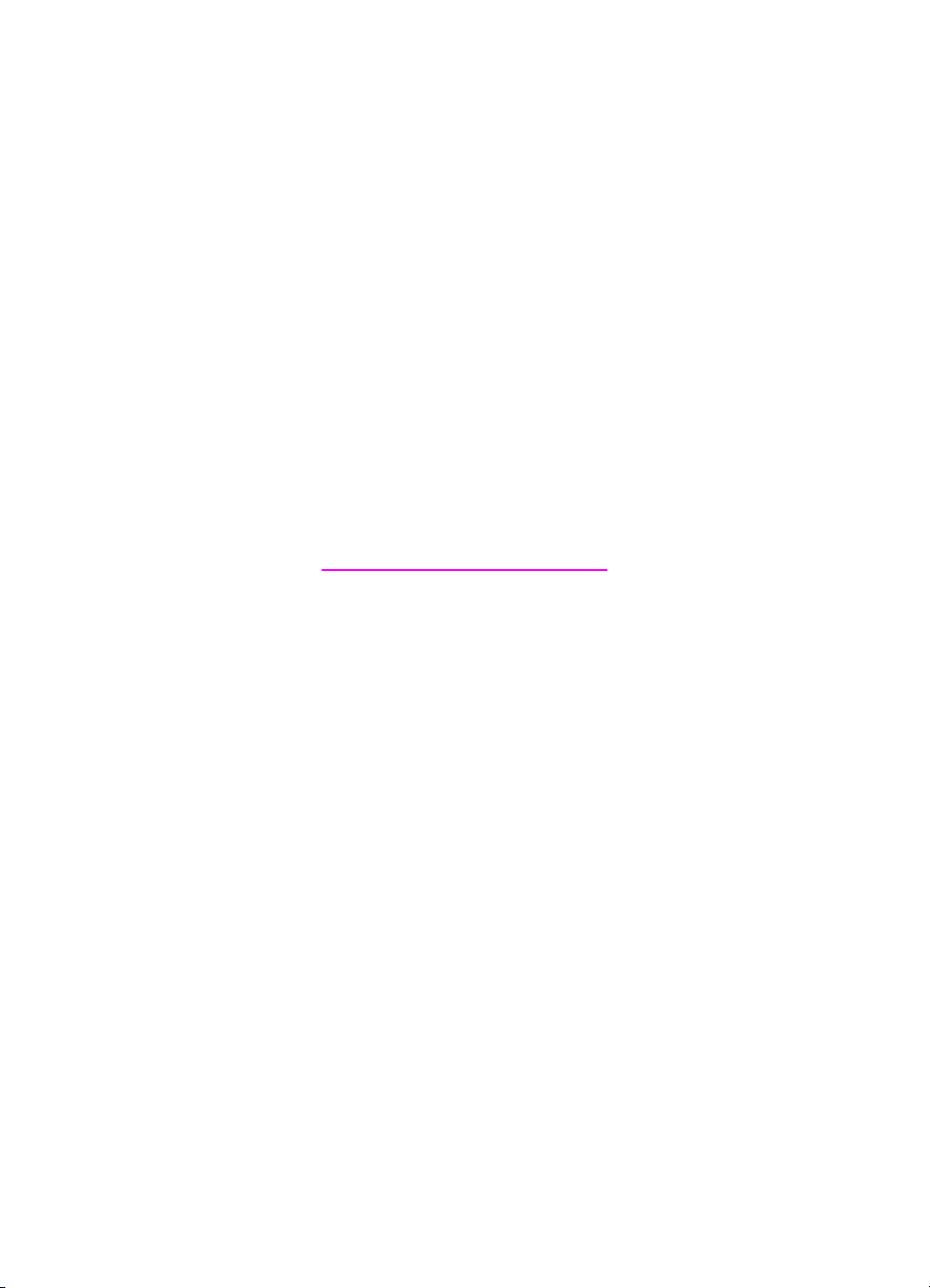
HP Officejet 7200 All-in-One series
使用者指南
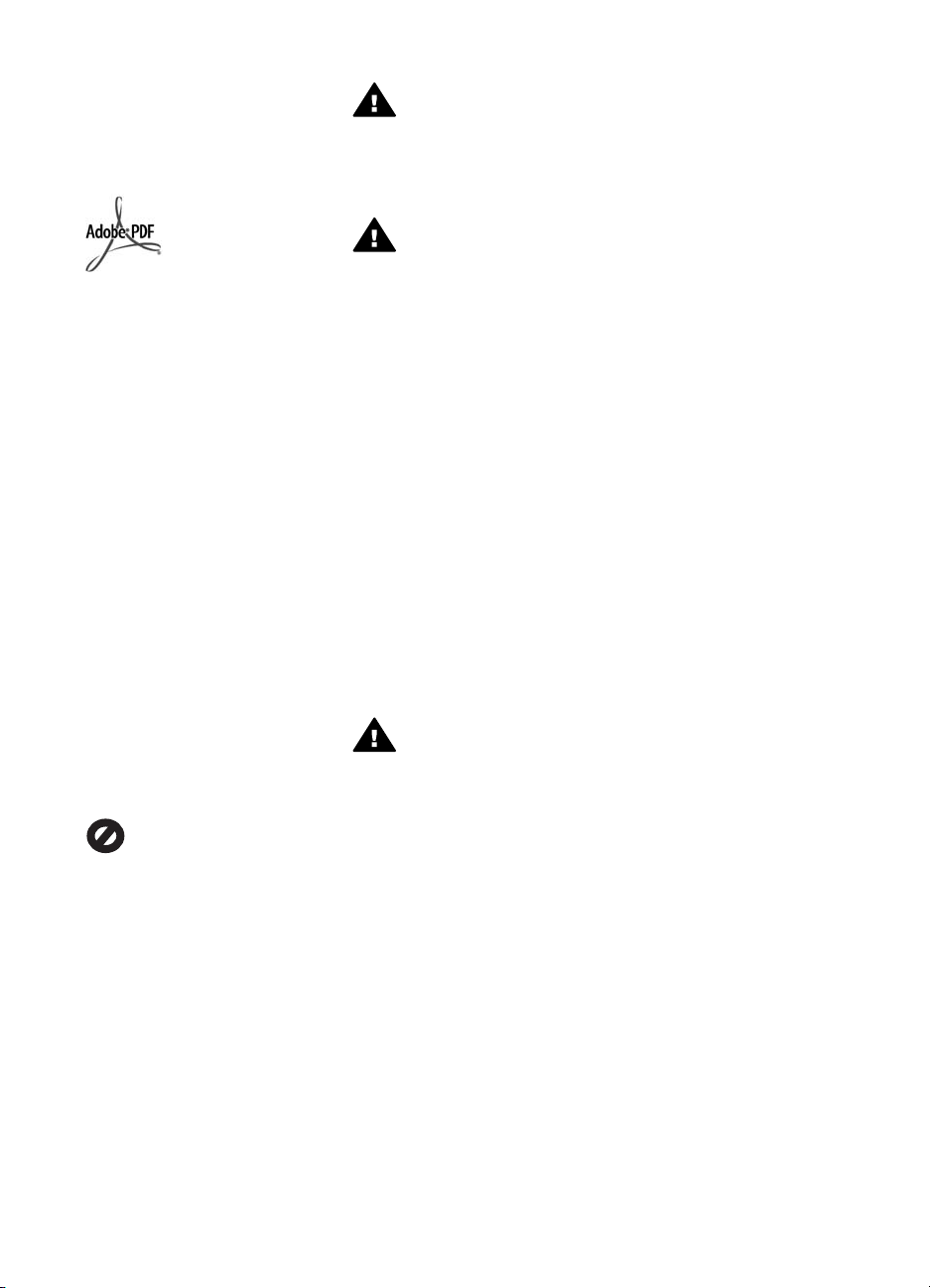
© Copyright 2004 Hewlett-Packard
Development Company, L.P.
本文件所含資訊如有變動,恕不另行通
知。
除非著作權法許可,否則未經事前書面
同意,不得逕行複製、改編或翻譯。
Adobe 和 Acrobat 標誌為 Adobe
Systems Incorporated 在美國和/或其
他國家/地區的註冊商標或商標。
Windows®、Windows NT®、
Windows Me®、Windows XP® 和
Windows 2000® 都是 Microsoft
Corporation 在美國的註冊商標。
Intel® 和 Pentium® 是 Intel
Corporation 的註冊商標。
SD™ Card 是 SD Card Association 的
註冊商標。
Energy Star® and Energy Star logo®
are US registered marks of the United
States Environmental Protection
Agency.
文件編號:: Q5560-90136
Second edition
注意事項
HP 產品與服務的唯一保證,係由該產
品與服務隨附的明確保證聲明所規
定。 本指南內容不得視為額外保證。
本指南內容若有技術或編輯方面的錯誤
或遺漏,HP 恕不負責。
Hewlett-Packard Company 對於與本文
件有關、或由於其提供、效能,或由於
使用本文件及其所說明之程式資料所造
成之意外或衍生之損害不負任何責任。
註: 法規相關資訊請見 技術資訊。
警告 為防範火災或電擊,請
勿將本產品暴露於雨水或任何
潮濕處所。
使用本產品時務必遵守基本安全預防措
施,以減少因遭受火災或電擊而受傷的
危險。
警告 高壓電傷害
1.
詳閱並瞭解《安裝指南》中所有
的說明指示。
2.
將機器連接至電源時,只使用有
接地之插座。 如果您不知道插座
是否有接地,請向合格的電氣技
師查詢。
3.
遵守產品上所標示的所有警告和
指示。
4.
清潔前先將本產品從牆上插座拔
除。
5.
不要在靠近水的地方或您本身淋
濕時,安裝或使用本產品。
6.
將本產品牢固地安裝於穩固的表
面。
7.
請在安全的地方安裝本產品,確
定不會有人踩到電源線,或被電
源線絆倒,還應確保電源線不會
受損。
8.
如果產品沒有正常執行,請參閱
螢幕上的「疑難排解」說明。
9.
機器內部沒有可自行維修的零
件。 有關維修問題,請洽詢合格
的維修人員。
10.
請在通風良好的區域使用。
警告 主電源故障時,使用者
將無法操作本設備。
在許多地區複製以下項目為非法行
為。 如有疑問,請與法律代表洽詢。
●
政府證照或文件:
–護照
– 移民文件
– 徵兵文件
– 識別證、身份證或身份識別
佩章
●
官方票券:
郵票
糧票
●
政府單位出具的支票或匯票
●
鈔票、旅行支票或匯票
●
存款證明
●
有著作權之作品
安全資訊
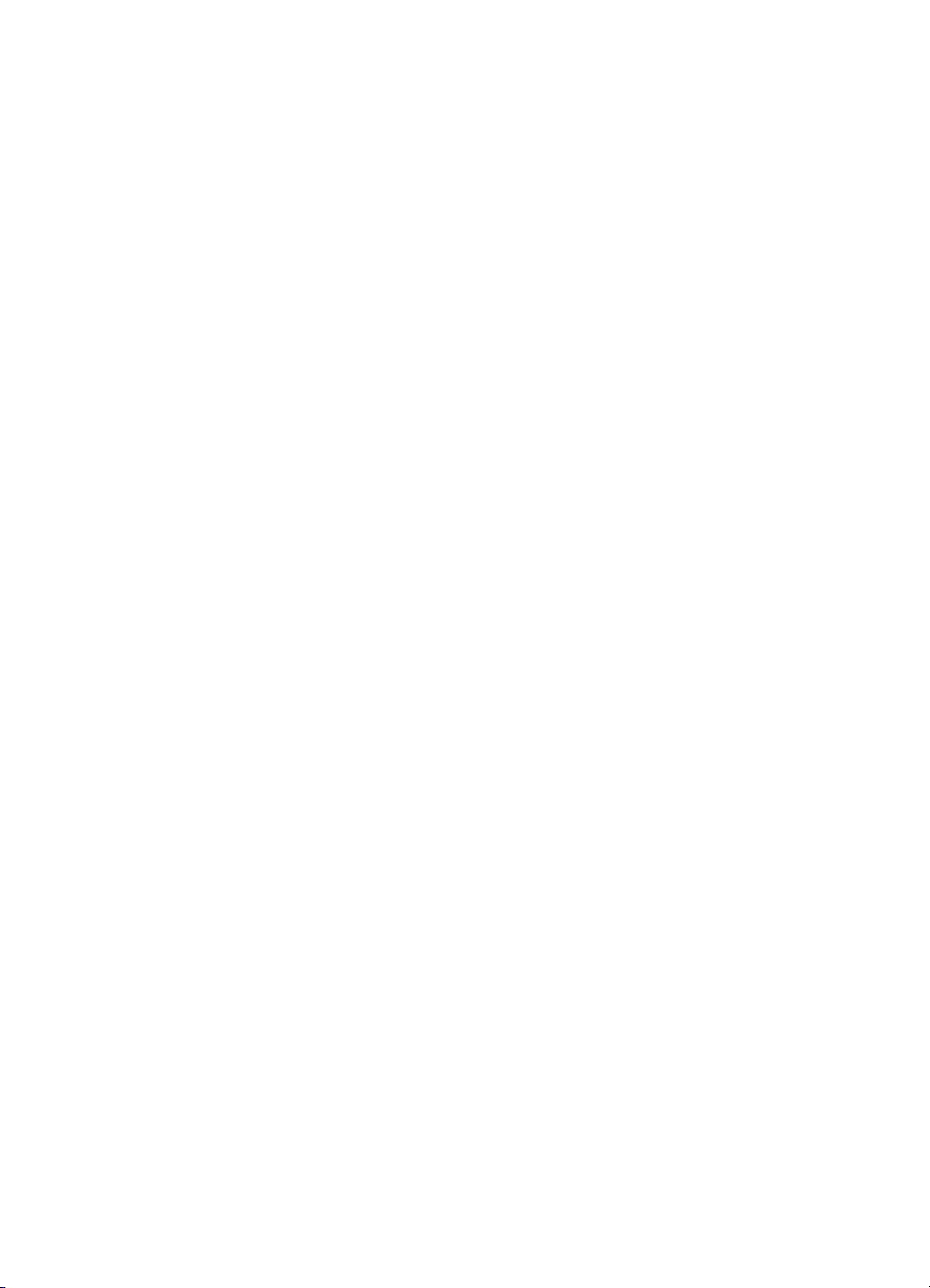
目錄
1
HP All-in-One 概觀.....................................................................................8
HP All-in-One 概觀......................................................................................8
控制台概觀..................................................................................................9
功能選項概觀.............................................................................................11
傳真功能選項......................................................................................11
設定功能選項......................................................................................11
影印功能選項......................................................................................12
縮小/放大功能選項..............................................................................12
相片功能選項......................................................................................13
相片目錄功能表...................................................................................13
掃瞄至功能表......................................................................................13
使用 HP Image Zone 以利用 HP All-in-One 執行更多工作.......................14
存取 HP Image Zone 軟體 (Windows)................................................15
存取 HP Image Zone 軟體 (Macintosh OS 10.1.5 或更新版本).........16
存取 HP Image Zone 軟體 (Macintosh OS 9.2.6 或更舊版本)...........19
2
找到詳細資訊.............................................................................................21
3
連線資訊....................................................................................................23
支援的連線類型.........................................................................................23
使用乙太網路連線......................................................................................24
使用 USB 電纜線連接................................................................................24
使用 Windows 印表機共用........................................................................24
使用印表機共用 (Macintosh OS X)...........................................................24
使用 Webscan (網路掃瞄).........................................................................24
4
使用相片....................................................................................................26
傳送相片....................................................................................................26
使用 Windows 電腦傳送相片..............................................................26
使用 Macintosh 傳送相片....................................................................26
編輯相片....................................................................................................27
使用 Windows 電腦編輯相片..............................................................27
使用 Macintosh 編輯相片....................................................................28
分享相片....................................................................................................28
使用 Windows 電腦分享相片..............................................................28
使用 Macintosh 分享相片....................................................................29
列印相片....................................................................................................30
使用 Windows 電腦列印相片..............................................................30
使用 Macintosh 列印相片....................................................................31
5
載入原始文件和載入紙張...........................................................................32
載入原始文件.............................................................................................32
在自動文件送紙器中載入原始文件......................................................32
在玻璃板上載入原始文件....................................................................32
使用者指南
1
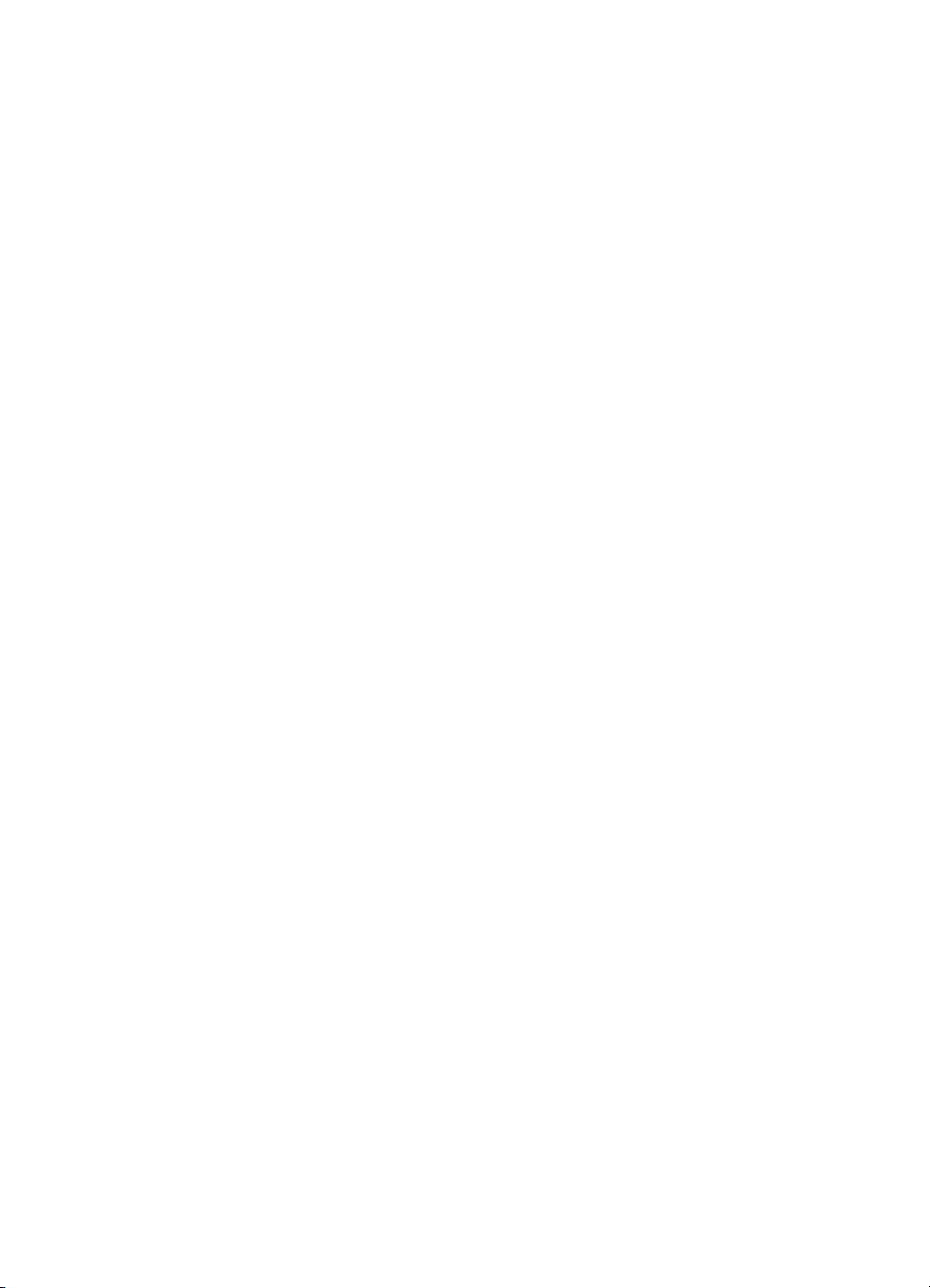
選擇用於列印與影印的紙張.......................................................................33
建議使用的紙張...................................................................................33
不建議使用的紙張...............................................................................34
載入紙張....................................................................................................34
載入整頁大小的紙張...........................................................................35
裝入 10 x 15 公分 (4 x 6 英吋) 相紙....................................................36
載入明信片或 Hagaki 卡.....................................................................37
載入信封..............................................................................................37
載入其他類型的紙張...........................................................................38
避免夾紙....................................................................................................39
6
使用記憶卡或 PictBridge 相機.................................................................41
記憶卡插槽與相機連接埠...........................................................................41
將數位影像傳送至電腦..............................................................................43
從相片目錄列印相片..................................................................................44
列印相片目錄......................................................................................44
完成相片目錄......................................................................................45
掃瞄相片目錄......................................................................................46
設定相片列印選項......................................................................................46
使用相片功能選項設定相片列印選項..................................................46
變更相片列印選項...............................................................................48
設定新的相片列印選項預設值.............................................................48
直接從記憶卡列印相片..............................................................................48
列印個別相片......................................................................................49
建立無邊框列印...................................................................................49
取消選取相片......................................................................................49
從 PictBridge 相容數位相機列印相片........................................................50
列印目前的相片.........................................................................................50
列印 DPOF 檔案........................................................................................50
7
使用影印功能.............................................................................................52
設定影印紙張大小......................................................................................52
設定影印紙張類型......................................................................................53
提高影印的速度或品質..............................................................................54
選取影印的進紙匣......................................................................................55
同一原始文件影印多份副本.......................................................................55
影印兩頁黑白文件......................................................................................56
製作雙面副本.............................................................................................56
製作相片的無邊框副本..............................................................................57
影印相片至整頁大小..................................................................................58
在一頁紙上複製多份相片...........................................................................59
調整原始文件大小以符合 letter 或 A4 紙張...............................................59
使用自訂設定調整原始文件大小................................................................60
將 Legal 尺寸的文件影印到 Lette 尺寸的紙張上.......................................60
影印褪色的原始文件..................................................................................61
影印已傳真過幾次的文件...........................................................................61
增強副本的淺色區域..................................................................................62
2
HP Officejet 7200 All-in-One series
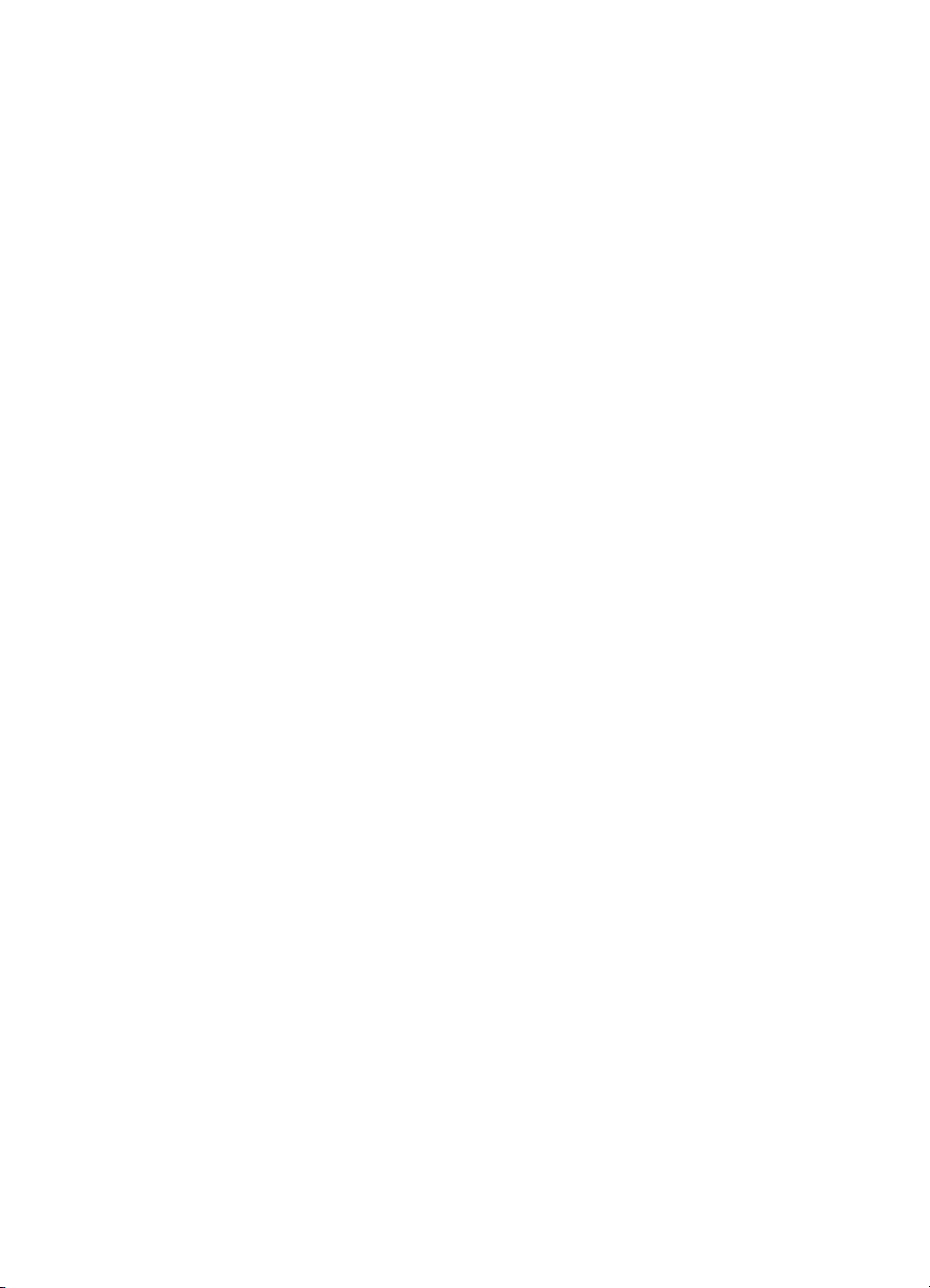
目錄
製作海報....................................................................................................63
準備彩色熱轉印紙......................................................................................63
變更預設影印設定......................................................................................64
停止影印....................................................................................................64
8
使用掃瞄功能.............................................................................................65
掃瞄至應用程式.........................................................................................65
掃瞄原始文件 (以 USB 連接)..............................................................66
掃瞄原始文件 (以網路連接).................................................................66
傳送掃瞄至 HP Instant Share 目的地........................................................67
與朋友和親人分享掃瞄的影像 (USB 連接的裝置)...............................67
與朋友和親人分享掃瞄的影像 (網路連線的裝置)................................68
將掃瞄傳送至記憶卡..................................................................................68
將掃瞄傳送至載入 HP All-in-One 的記憶卡中 (USB 連線).................68
將掃瞄傳送至載入 HP All-in-One 的記憶卡中 (網路連線)...................68
停止掃瞄....................................................................................................69
9
從電腦列印................................................................................................70
從軟體應用程式列印..................................................................................70
變更列印設定.............................................................................................71
Windows 使用者.................................................................................71
Macintosh 使用者................................................................................72
停止列印工作.............................................................................................72
從 HP All-in-One 停止列印工作..........................................................72
10
傳真設定....................................................................................................73
設定 A: 獨立的傳真線路(不接收語音通話).........................................74
設定 B: 設定 HP All-in-One 與 DSL........................................................74
設定 C: 設定 HP All-in-One 與 PBX 電話系統或 ISDN 線路..................75
設定 D: 在同一線路上設定鈴聲區別服務................................................76
設定 E: 共用語音/傳真線路.....................................................................77
設定 F: 與語音信箱共用語音/傳真線路...................................................78
測試您的傳真設定......................................................................................79
11
使用傳真功能.............................................................................................80
設定 HP All-in-One 以接收傳真.................................................................80
選擇適合您的設定之建議接聽模式......................................................80
設定接聽模式......................................................................................81
傳送傳真....................................................................................................82
傳送基本傳真......................................................................................82
列印傳真確認報告...............................................................................83
傳送雙面原始文件...............................................................................83
透過電話手動傳送傳真........................................................................84
使用重撥傳送傳真...............................................................................84
使用快速撥號傳送傳真........................................................................85
排程傳真..............................................................................................85
取消已排程的傳真...............................................................................85
從記憶體傳送傳真...............................................................................86
使用監視器撥號傳送傳真....................................................................86
使用者指南
3
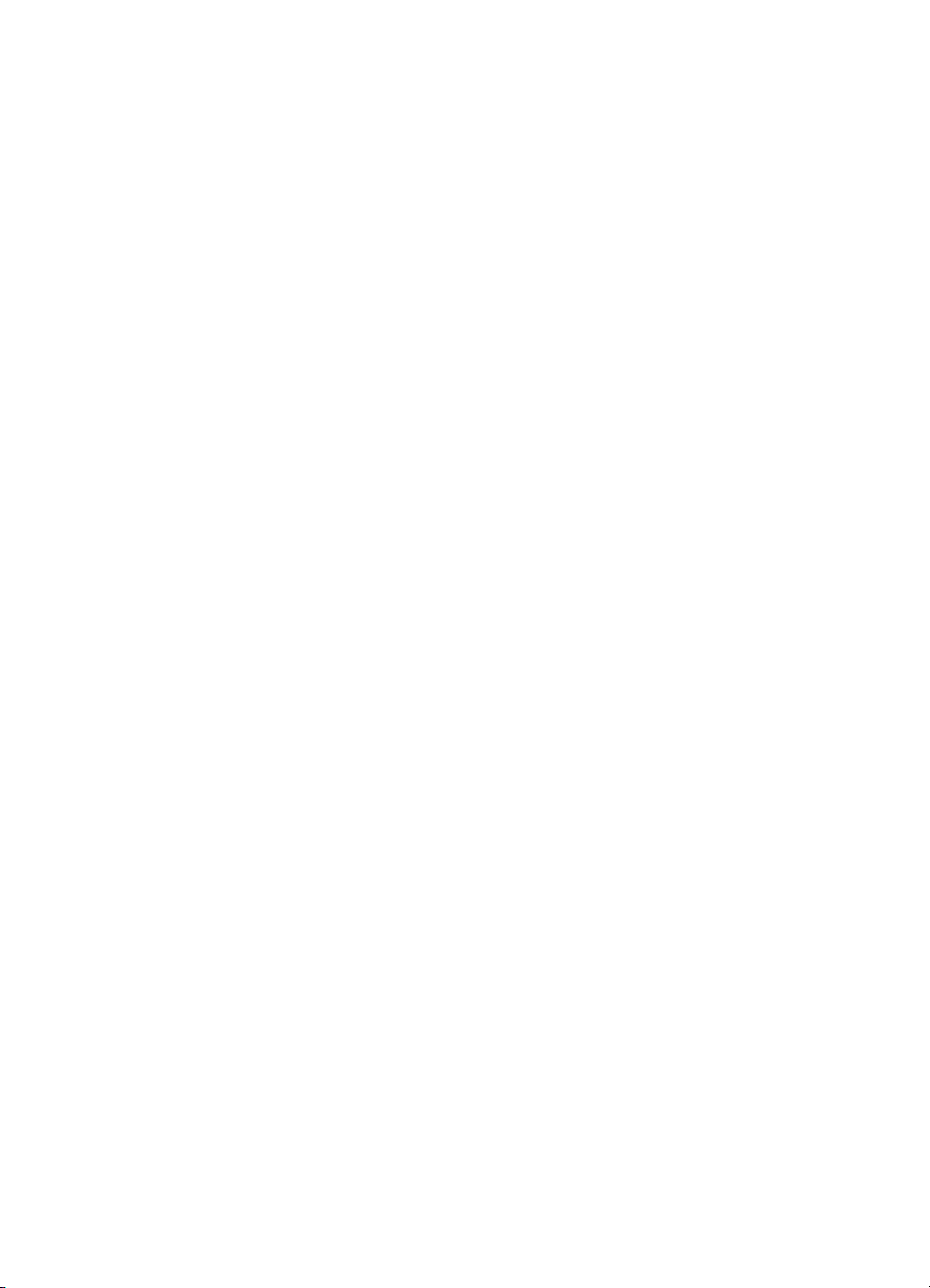
接收傳真....................................................................................................86
設定接聽前的鈴聲數...........................................................................87
設定 HP All-in-One 列印單面或雙面傳真............................................87
手動接收傳真......................................................................................88
輪詢接收傳真。...................................................................................89
設定日期和時間.........................................................................................89
設定傳真標頭.............................................................................................90
輸入文字和符號.........................................................................................90
使用控制台上的數字鍵來輸入文字......................................................90
列印報告....................................................................................................91
列印傳真錯誤報告...............................................................................91
列印其他報告......................................................................................92
設定快速撥號.............................................................................................92
建立快速撥號項目...............................................................................92
建立群組快速撥號項目........................................................................93
更新快速撥號項目...............................................................................93
刪除快速撥號項目...............................................................................94
變更傳真解析度和更淺/更深設定...............................................................94
變更傳真解析度...................................................................................94
變更更淺/更深設定..............................................................................95
設定新的預設值...................................................................................95
設定傳真選項.............................................................................................95
設定接收傳真的紙張大小....................................................................95
設定按鍵式或轉盤式撥號....................................................................95
調整音量..............................................................................................96
轉送傳真至另一個號碼........................................................................96
取消轉送傳真......................................................................................97
變更接聽鈴聲模式 (區別鈴聲).............................................................97
自動重撥忙碌或未接聽的號碼.............................................................97
設定傳真來電時自動縮小....................................................................98
設定備份傳真接收...............................................................................98
使用錯誤修正模式...............................................................................98
設定傳真速度......................................................................................99
重新列印或刪除在記憶體中的傳真..........................................................100
透過網際網路傳真...................................................................................100
停止傳真..................................................................................................101
12
HP Instant Share 使用...........................................................................102
綜覽.........................................................................................................102
開始使用..................................................................................................103
使用 HP All-in-One 傳送影像...................................................................103
從記憶卡傳送相片.............................................................................103
傳送掃瞄的影像.................................................................................105
使用您的電腦傳送影像............................................................................106
使用 HP Image Zone 軟體分享影像 (Windows 使用者)...................107
4
HP Officejet 7200 All-in-One series

目錄
使用 HP Instant Share 用戶端應用程式軟體傳送影像
(Macintosh OS X v10.2 和更新版本)................................................108
使用 HP Image Zone 共用影像 (比 v10.2 舊的 Macintosh OS X)....109
使用 HP 管理員 共用影像 (Macintosh OS 9)....................................109
13
設定網路..................................................................................................110
切換 USB 連線至網路連線......................................................................110
選擇建議的乙太網路................................................................................110
乙太網路連接可以存取網際網路 (透過 DSL 或纜線數據機) 的有
線網路...............................................................................................111
乙太網路連接可以存取網際網路 (透過數據機) 的有線網路..............112
連接有線網路 (不含網際網路) 的乙太網路連線................................112
乙太網路連接無線網路......................................................................113
連接到乙太網路.......................................................................................113
您的需求...........................................................................................113
連接您的 HP All-in-One....................................................................114
安裝網路連線所需的軟體.........................................................................115
對於 Windows...................................................................................115
對於 Macintosh.................................................................................116
連接更多的電腦.......................................................................................116
網路管理..................................................................................................116
使用 HP All-in-One 控制台................................................................116
使用嵌入式 Web 伺服器...................................................................118
設定頁定義........................................................................................119
網路詞彙表..............................................................................................124
14
訂購耗材..................................................................................................126
訂購紙張、投影片或其他媒體.................................................................126
訂購列印墨匣...........................................................................................126
訂購配件..................................................................................................127
訂購其他耗材...........................................................................................127
15
維護 HP All-in-One.................................................................................128
清潔 HP All-in-One..................................................................................128
清潔玻璃板........................................................................................128
清潔蓋板背面....................................................................................129
清潔外殼...........................................................................................129
檢查估計的墨水存量................................................................................129
列印自我測試報告...................................................................................130
使用列印墨匣...........................................................................................131
處理列印墨匣....................................................................................132
更換列印墨匣....................................................................................132
使用相片列印墨匣.............................................................................136
使用灰階相片列印墨匣......................................................................136
使用列印墨匣塑料護套......................................................................137
校正列印墨匣....................................................................................137
清潔列印墨匣....................................................................................138
清潔列印墨匣的接點.........................................................................139
使用者指南
5
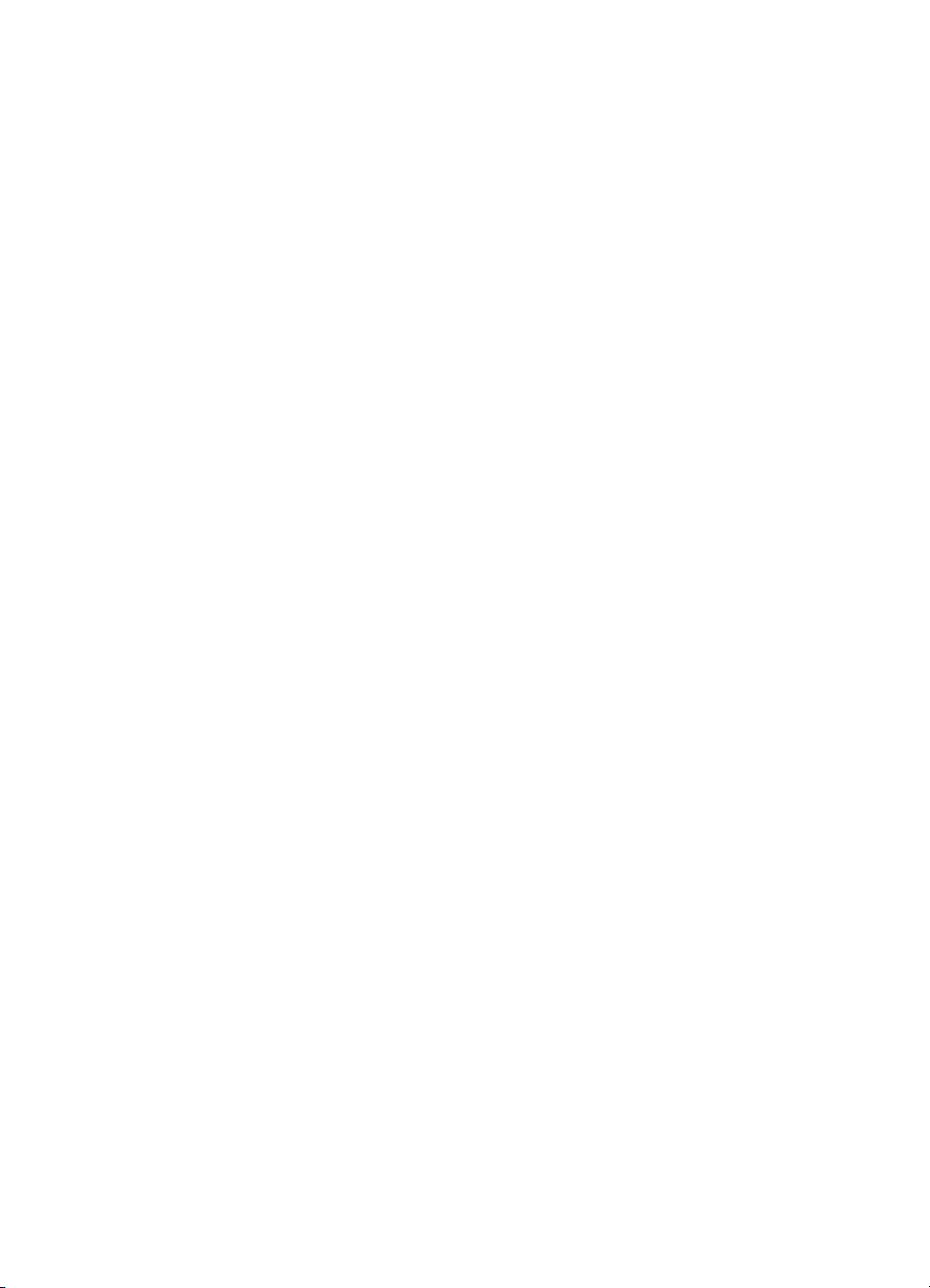
清潔墨水噴嘴周圍的區域..................................................................140
變更裝置設定...........................................................................................141
設定捲動速度....................................................................................141
設定省電時間....................................................................................142
設定提示延遲時間.............................................................................142
還原原廠設定....................................................................................142
自我維護聲..............................................................................................142
16
疑難排解資訊...........................................................................................143
在聯絡 HP 支援中心之前.........................................................................143
閱讀讀我檔案...........................................................................................144
設定疑難排解...........................................................................................144
硬體設定疑難排解.............................................................................144
軟體安裝疑難排解.............................................................................150
傳真設定疑難排解.............................................................................155
操作疑難排解...........................................................................................164
紙張疑難排解....................................................................................164
列印墨匣疑難排解.............................................................................171
列印疑難排解....................................................................................172
記憶卡疑難排解.................................................................................172
裝置更新..................................................................................................173
裝置更新 (Windows).........................................................................173
裝置更新 (Macintosh).......................................................................174
17
取得 HP 支援...........................................................................................175
從網路上取得支援服務和其他資訊..........................................................175
保固支援..................................................................................................175
保固升級...........................................................................................175
將 HP All-in-One 送修.......................................................................175
HP 客戶支援............................................................................................175
取得序號和服務 ID..................................................................................176
在保固期間連絡北美地區.........................................................................176
在世界其他國家/地區撥打支援電話.........................................................176
在保固期內及保固期外,撥打澳大利亞的電話........................................179
電洽 HP 韓國客戶支援............................................................................179
電洽 HP 日本客戶支援............................................................................180
圖 - HP Quick Exchange Service (日本)...........................................180
準備運送 HP All-in-One...........................................................................180
從正常運作的 HP All-in-One 上取出列印墨匣。...............................181
從不正常運作的 HP All-in-One 上取出列印墨匣...............................181
取出控制台蓋板和包裝 HP All-in-One..............................................183
18
Hewlett-Packard 有限保固聲明.............................................................185
有限保固期限...........................................................................................185
有限保固的範圍.......................................................................................185
保固限制..................................................................................................186
責任限制..................................................................................................186
當地法律..................................................................................................186
6
HP Officejet 7200 All-in-One series
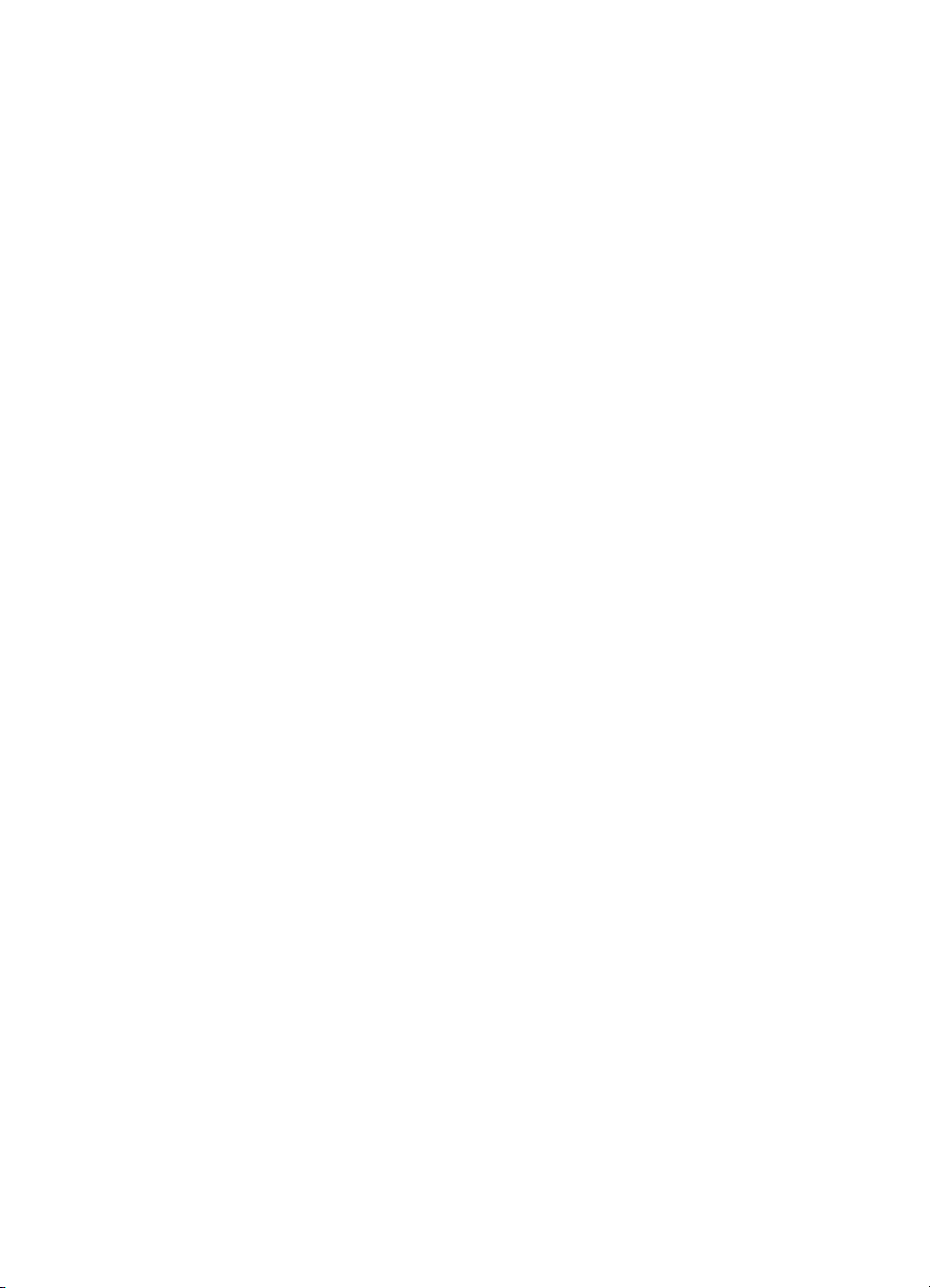
目錄
Limited warranty information for EU countries/regions...........................186
19
技術資訊..................................................................................................189
系統需求..................................................................................................189
紙張規格..................................................................................................189
紙匣容量...........................................................................................189
紙張大小...........................................................................................190
列印邊界規格....................................................................................191
列印規格..................................................................................................191
影印規格..................................................................................................191
傳真規格..................................................................................................192
記憶卡規格..............................................................................................192
掃瞄規格..................................................................................................193
實體規格..................................................................................................193
電源規格..................................................................................................193
環境規格..................................................................................................193
其它規格..................................................................................................193
環保產品服務活動...................................................................................193
保護環境...........................................................................................194
臭氧排放...........................................................................................194
Energy consumption.........................................................................194
紙張使用...........................................................................................194
塑膠...................................................................................................194
原料安全性資料.................................................................................194
資源回收方案....................................................................................194
HP 噴墨耗材回收計劃.......................................................................195
法規注意事項...........................................................................................195
法規機型識別號碼.............................................................................195
Notice to users of the U.S. telephone network: FCC
requirements.....................................................................................195
FCC statement..................................................................................196
Note a l’attention des utilisateurs du reseau telephonique
Canadien/notice to users of the Canadian telephone network........197
notice to users in the European Economic Area..............................198
notice to users of the German telephone network...........................198
Geräuschemission............................................................................198
Notice to users in Japan (VCCI-2)....................................................198
Notice to users in Korea...................................................................199
Declaration of conformity (European Economic Area)...........................200
HP Officejet 7200 All-in-One series declaration of conformity..............200
索引................................................................................................................201
使用者指南
7
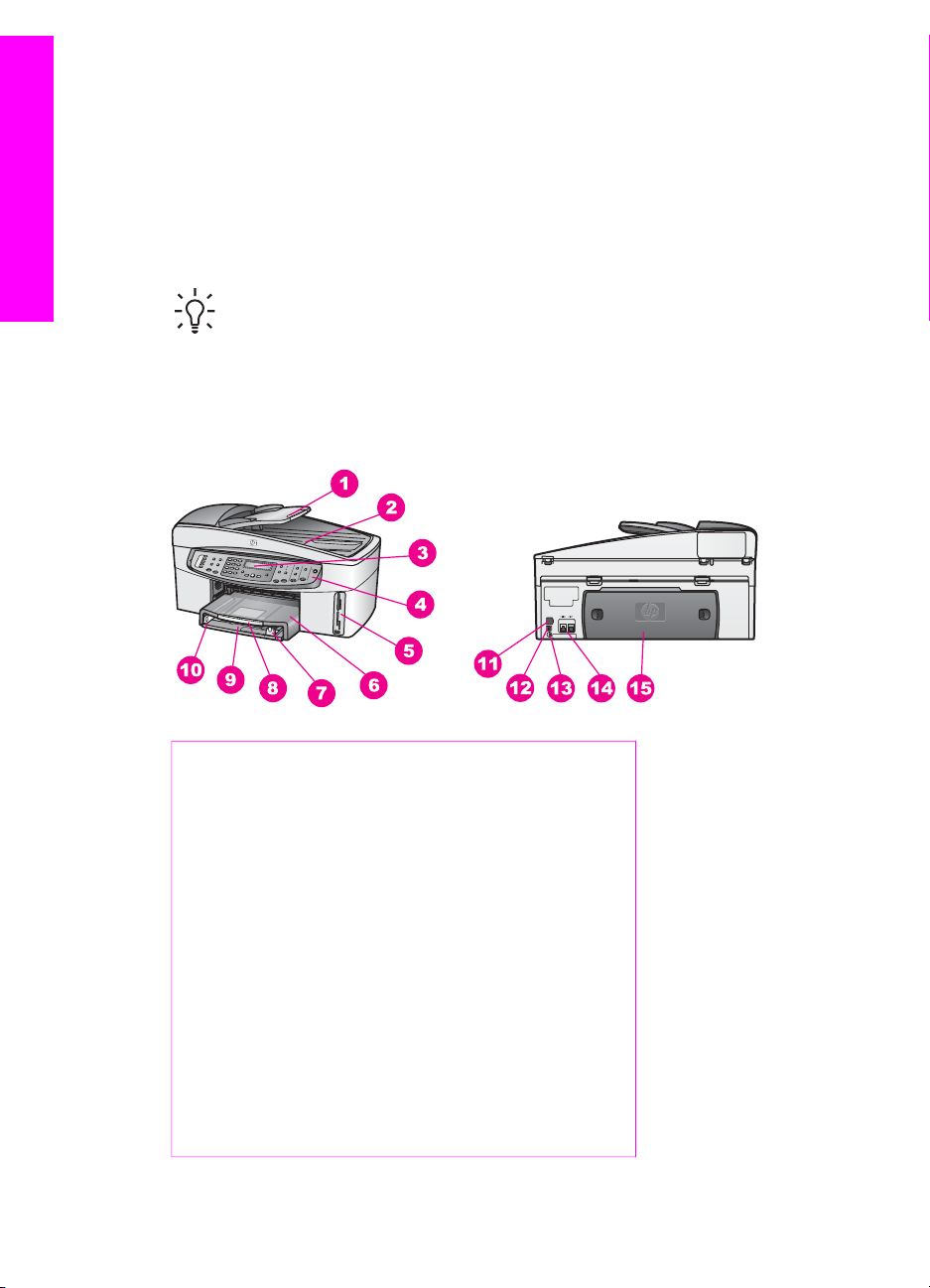
1
HP All-in-One 概觀
HP All-in-One 概觀
您不需啟動電腦便可以直接存取 HP All-in-One 的許多功能。 例如影印、傳真
或從記憶卡列印相片等工作都可使用 HP All-in-One 迅速輕鬆進行。
本章描述 HP All-in-One 的硬體功能、控制台功能、以及如何存取
「HP Image Zone」 軟體。
HP All-in-One 概觀
提示 您可以使用安裝在電腦上的 「HP Image Zone」 軟體,以使用
HP All-in-One 的更多功能。 軟體提供增強的影印、傳真、掃瞄及相片功
能。 如需詳細資訊,請參閱螢幕「HP Image Zone 說明」和使用
HP Image Zone 以利用 HP All-in-One 執行更多工作。
標籤 描述
1
2
3
4
5
6
7
8
9
10
8
文件送入匣
蓋板
控制面板顯示器
控制台
記憶卡插槽和 PictBridge 相機連接埠
出紙匣
紙張長度導板
出紙匣延伸架
進紙匣
紙張寬度導板
HP Officejet 7200 All-in-One series
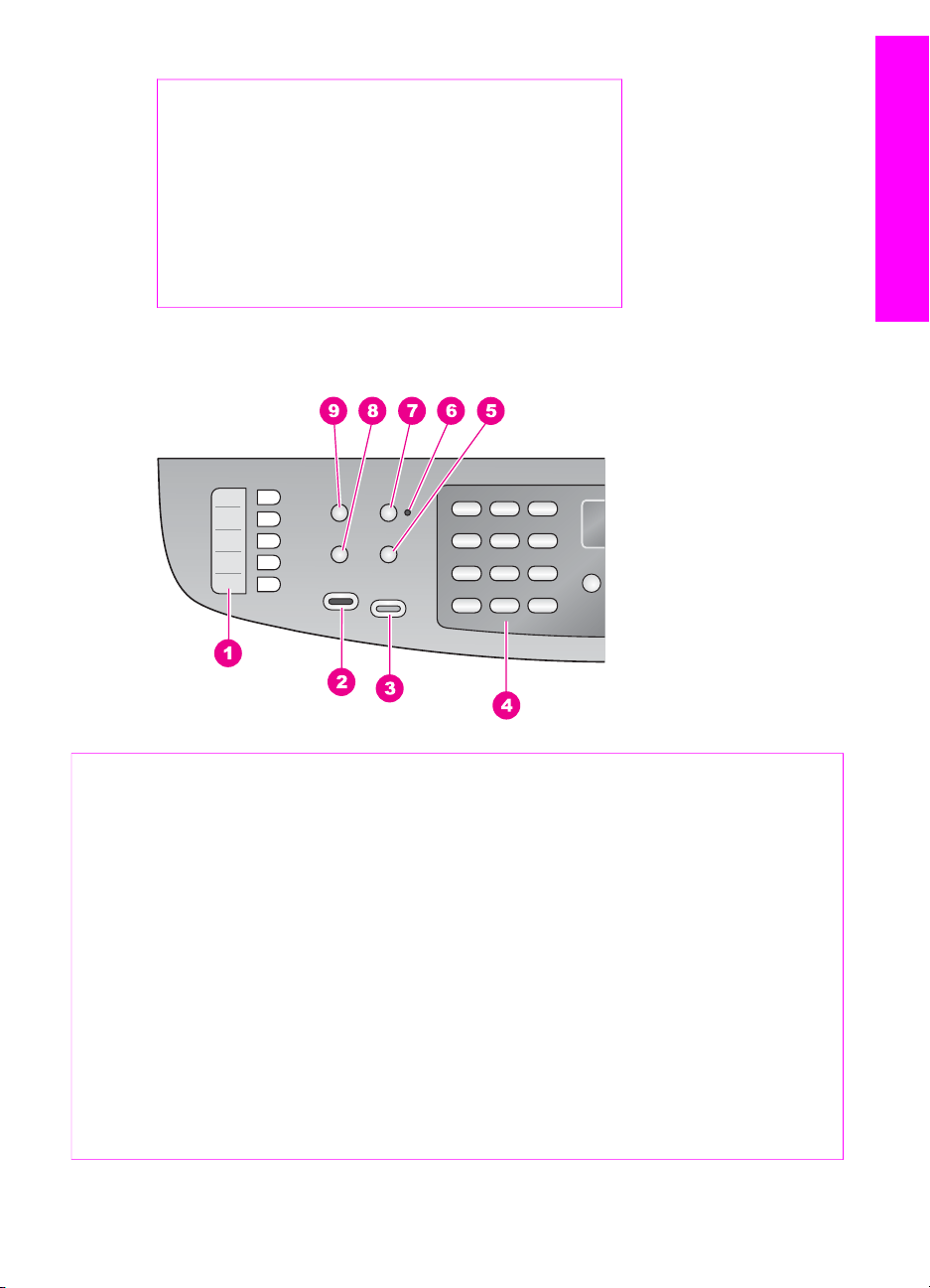
(續)
標籤 描述
11
Ethernet 連接埠和 Ethernet 指示燈
HP All-in-One 概觀
12
13
14
15
控制台概觀
後方 USB 連接埠
電源連接
傳真連接埠 (1-LINE 和 2-EXT)
後方清除門
標籤 名稱與描述
1
2
3
4
5
6
7
8
單鍵式快速撥號按鈕: 存取前五個快速撥號號碼。
開始傳真黑白: 開始傳真黑白。
開始傳真彩色: 開始彩色傳真。
數字鍵: 輸入傳真號碼、數值或文字。
重撥/暫停: 重撥最近撥的電話號碼,或在傳真號碼中插入 3 秒鐘的暫停。
自動接聽燈: 自動接聽燈亮起時,HP All-in-One 設定為自動接收傳真。
自動接聽: 在指定的鈴聲數之後,設定傳真功能自動接聽電話。
功能選項(傳送傳真): 使用傳真區域的「功能選項」按鈕,選擇傳真選項,
包含「解析度」和「更淺/更深」。
9
使用者指南
快速撥號: 選擇快速撥號的號碼。
9
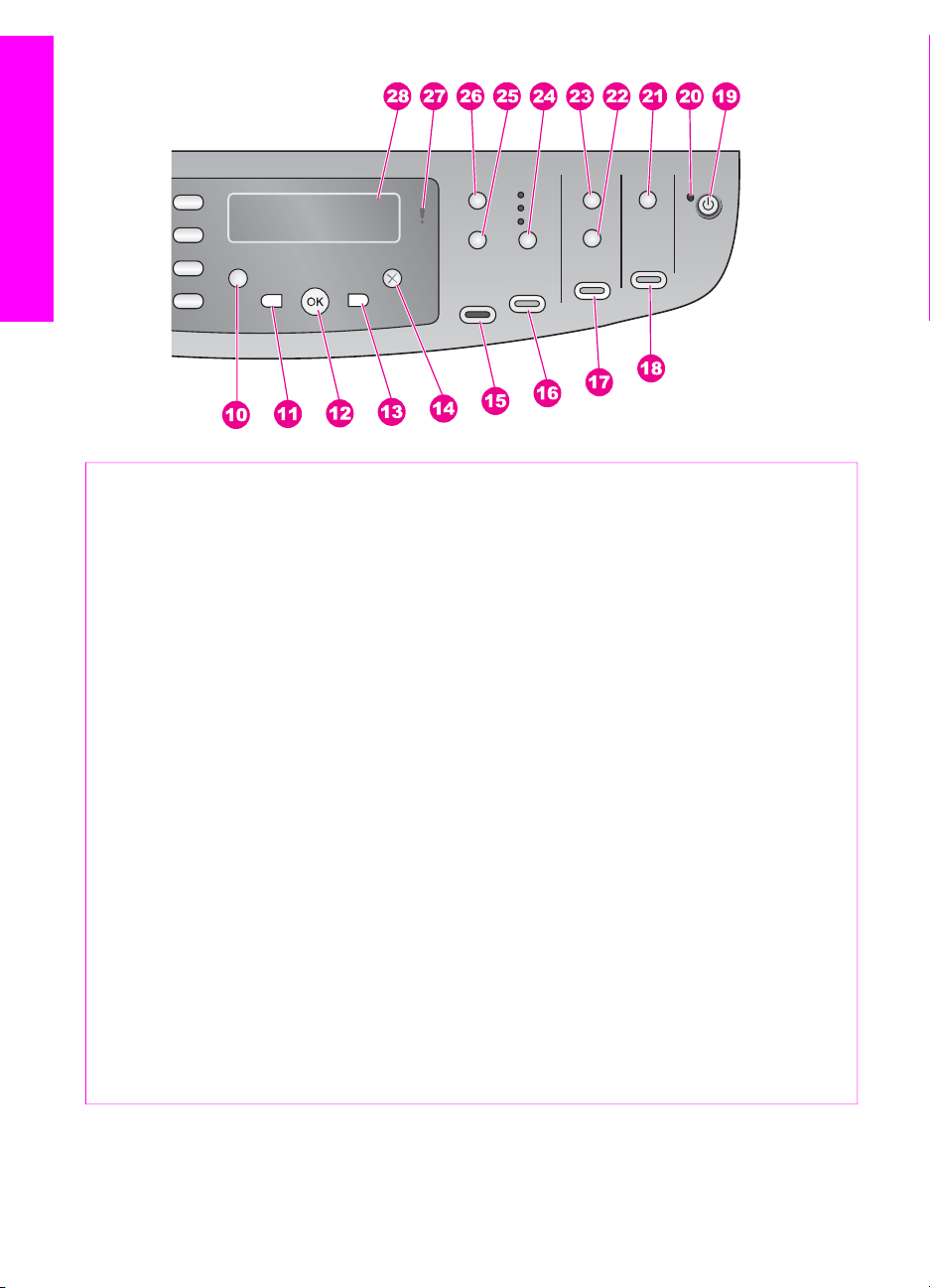
HP All-in-One 概觀
第 1 章
標籤 名稱與描述
10
11
12
13
14
15
16
17
18
19
20
21
安裝: 存取報告、傳真設定、維護工具、偏好設定及網路設定的功能選項
系統。 另請使用產品啟動說明。
向左箭頭: 減少數值,或是在檢視控制面板顯示器上的檔名時後退。
OK: 選擇控制面板顯示器上要列印的功能選項、設定或檔名。
向右箭頭: 增加數值,或是在檢視控制面板顯示器上的檔名時前進。
取消: 停止工作、結束功能表或是結束設定。
開始影印黑白: 開始黑白影印工作。
開始影印彩色: 開始彩色影印工作。
列印相片: 列印目前控制面板顯示器上所顯示檔名的相片 ,或是列印所有
使用「OK」 按鈕選擇的相片。
開始掃瞄: 開始掃瞄工作,然後將工作傳送到使用「掃瞄至」按鈕選擇的
目的地。
開啟: 開啟或關閉 HP All-in-One。 當 HP All-in-One 處於關閉狀態時,裝
置仍維持有最小量的電力。 若要完全中斷 HP All-in-One 的電源,請關閉裝
置電源,再拔下電源線。
「開啟」燈: 亮起時,「開啟」燈表示 HP All-in-One 的電源已開啟。 執
行工作時燈光會閃爍。
掃瞄至: 選擇掃瞄目的地。
10
HP Officejet 7200 All-in-One series
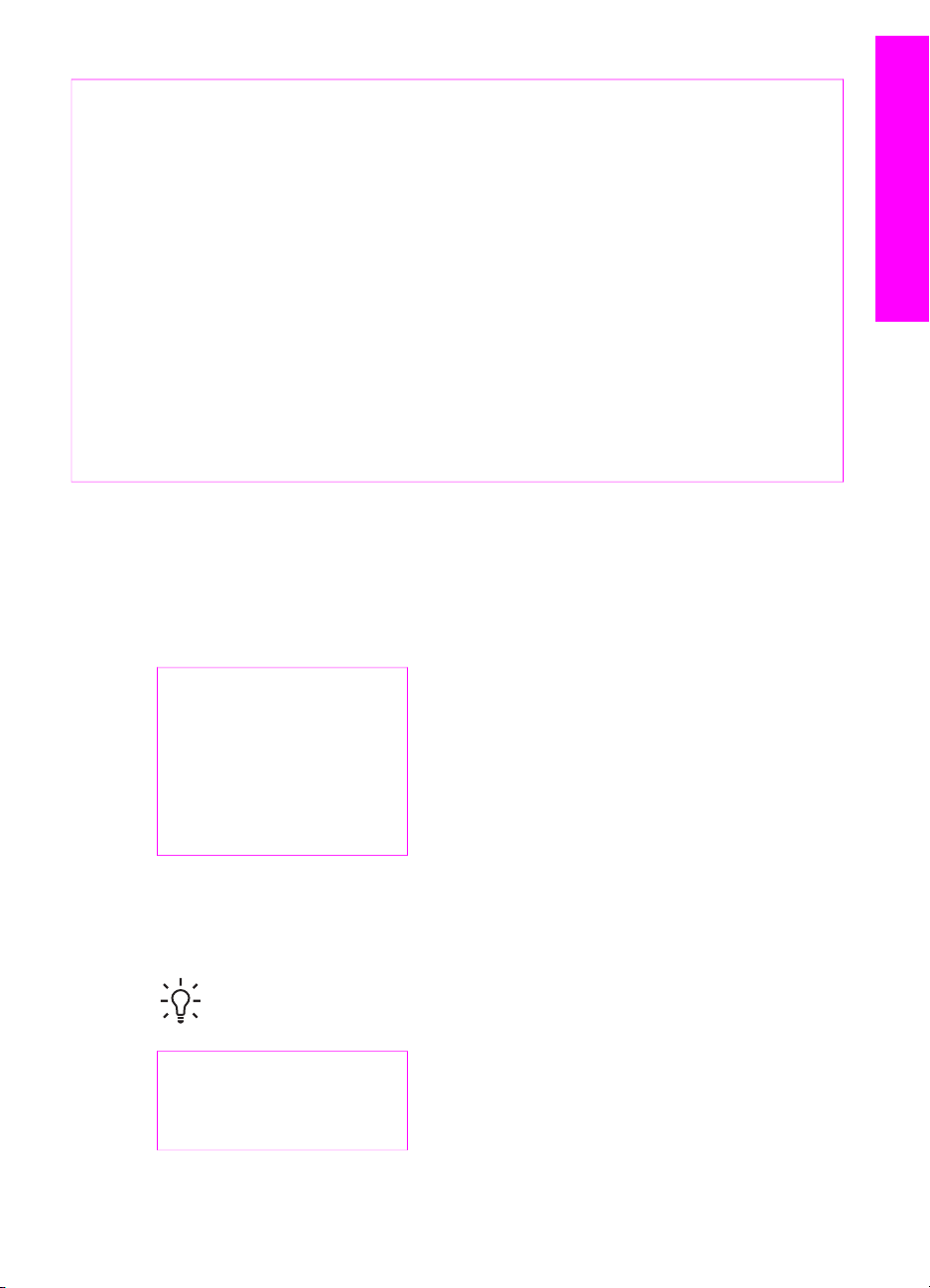
(續)
標籤 名稱與描述
22
相片目錄: 當記憶卡插入記憶卡插槽時,可列印相片目錄。 相片目錄是以
縮圖方式顯示記憶卡上的所有相片。您可以在相片目錄上選擇所要的相片,
然後掃瞄相片目錄並列印所選擇的相片。
HP All-in-One 概觀
23
功能選項 (相片): 您可以不透過電腦,直接使用「相片」區裡的「功能
表」按鈕來列印自訂相片。
24
25
26
品質: 副本的速度與品質控制。
縮小/放大: 變更影印的大小。
功能選項(影印): 選擇影印選項,包括「份數」、「紙張類型」、「紙張大
小」,以及在「影印」區中使用「功能選項」按鈕的數個其他選項。
27
28
注意燈: 「注意」燈閃爍時,表示發生需要注意的錯誤。
控制台顯示器: 檢視功能選項、相片檔名和訊息。
功能選項概觀
下表提供 HP All-in-One 控制面板顯示器上層功能選項的快速參照。
傳真功能選項
「傳真功能選項」可讓您調整想要傳送的傳真。
傳真號碼
解析度
變淺/變深
傳真方式
雙面傳送
設定新的預設值
設定功能選項
使用「設定功能選項」上的「說明功能選項」可快速存取主要說明主題。 大部
分資訊會顯示在連接的電腦螢幕上。
1. 說明功能選項
2. 列印報告
3. 快速撥號設定
使用者指南
提示 按一下數字鍵可以直接跳到對應的功能選項。
11
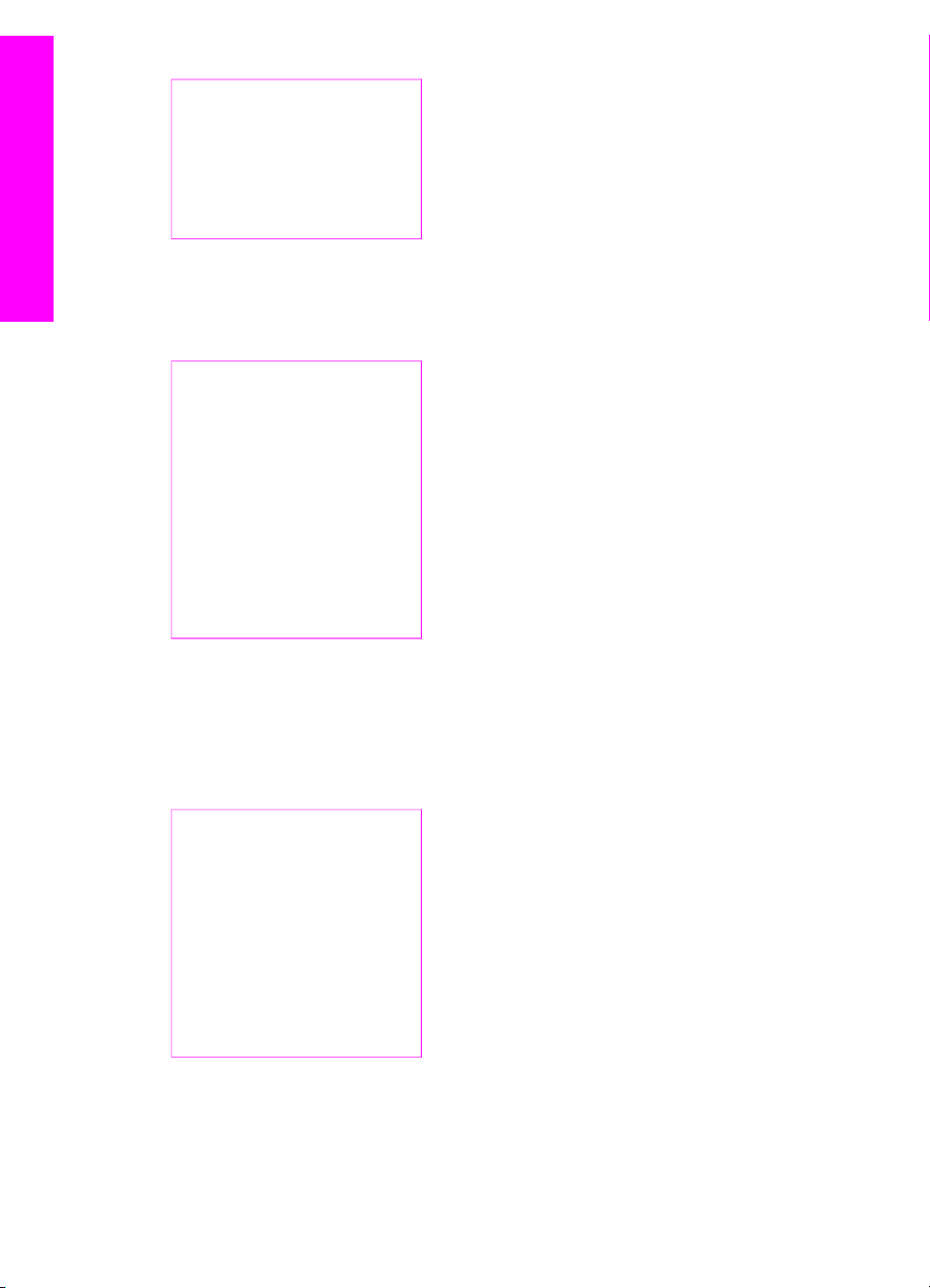
第 1 章
HP All-in-One 概觀
影印功能選項
(續)
4. 基本傳真設定
5. 進階傳真設定
6. 工具
7. 偏好設定
8. 網路設定
只有已安裝 HP 雙面列印配件的時候,「雙面影印」與「選擇紙匣」功能才會
出現。
影印份數
影印紙張大小
影印紙張類型
變淺/變深
增強
色彩濃度
雙面影印
選擇紙匣
設定新的預設值
縮小/放大功能選項
如果要使用「Legal->Ltr 72%」選項,您必須將 legal 大小的原始文件放入文
件送入匣中。 如果要使用「縮放到頁面大小」、「填滿整個頁面」、「影像大
小」、或者「海報」選項,您就必須使用玻璃板。 關於以文件送入匣或玻璃板
載入原始文件的詳細資訊,請參閱載入原始文件。
實際大小
縮放到頁面大小
填滿整個頁面
自訂 100%
整頁 91%
Legal-Ltr 72%
影像大小
海報
12
HP Officejet 7200 All-in-One series
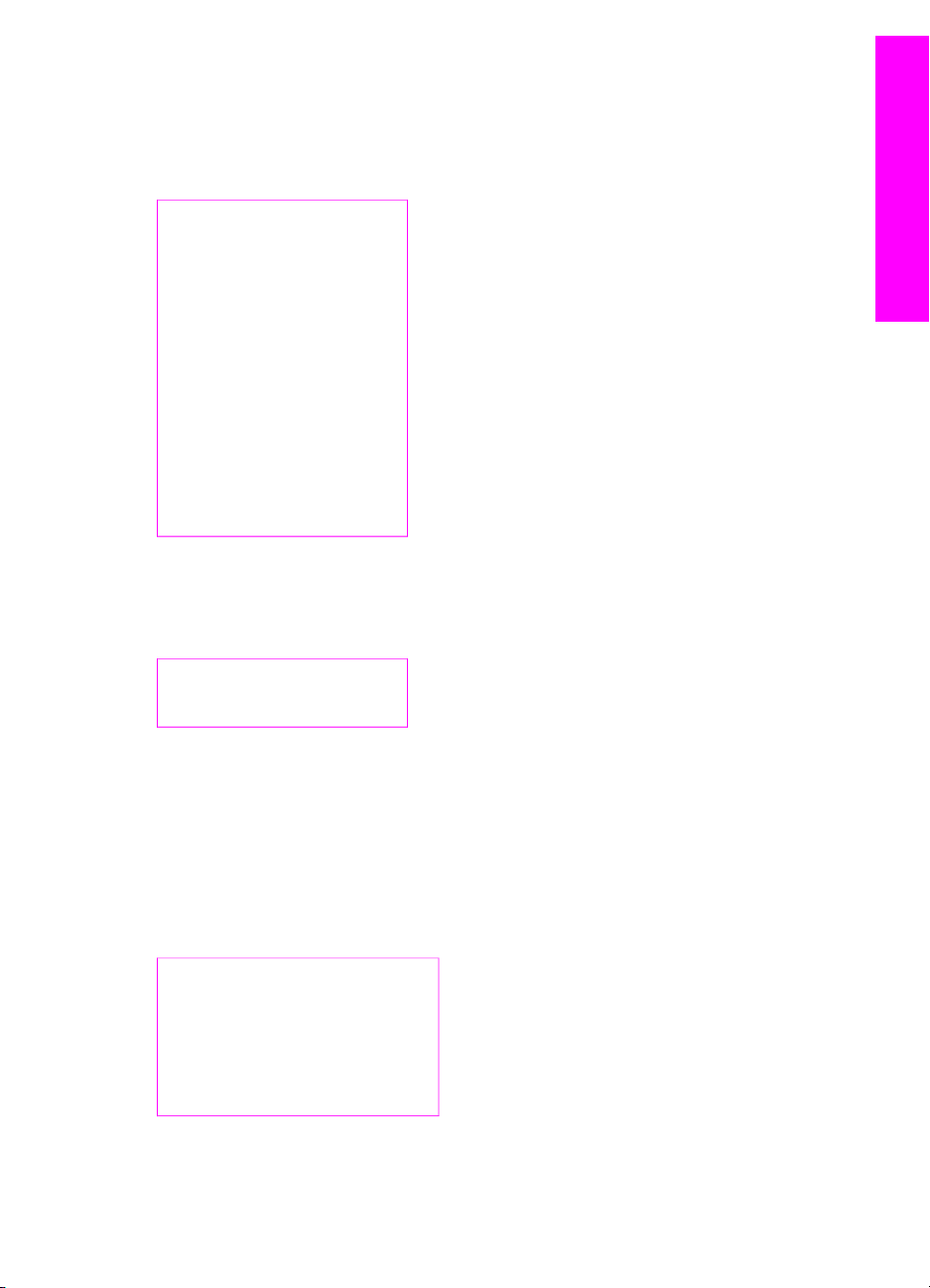
相片功能選項
在 HP All-in-One 連接到網路上的一或多台電腦時,或是已連接雙面列印配件
的時候,「相片功能選項」會顯示額外的選項。 以下功能表含有所有可用的選
項。
相片傳輸
選取相片
份數
影像大小
選擇紙匣
相紙大小
相紙類型
版面樣式
智慧型聚焦
數位閃光
設定新的預設值
相片目錄功能表
「相片目錄功能選項」可讓您為記憶卡上的相片列印相片目錄。 您可以在想要
列印的相片中填入圓框,然後掃瞄相片目錄即可印出選取的相片。
HP All-in-One 概觀
列印索引頁
掃瞄索引頁
掃瞄至功能表
「「掃瞄至」功能選項」 會列出掃瞄目的地,包括安裝在您電腦上的應用程
式。 網路連接印表機上的「掃瞄到功能選項」功能選項會列出網路上的其他電
腦與 HP All-in-One 裝置。 因此「掃瞄到功能選項」會列出與這裏所示不同的
掃瞄目的地。
以 USB 連接
Windows
HP Image Zone
Microsoft PowerPoint
Adobe Photoshop
Microsoft Word
記憶卡
以 USB 連接
Macintosh
使用者指南
13
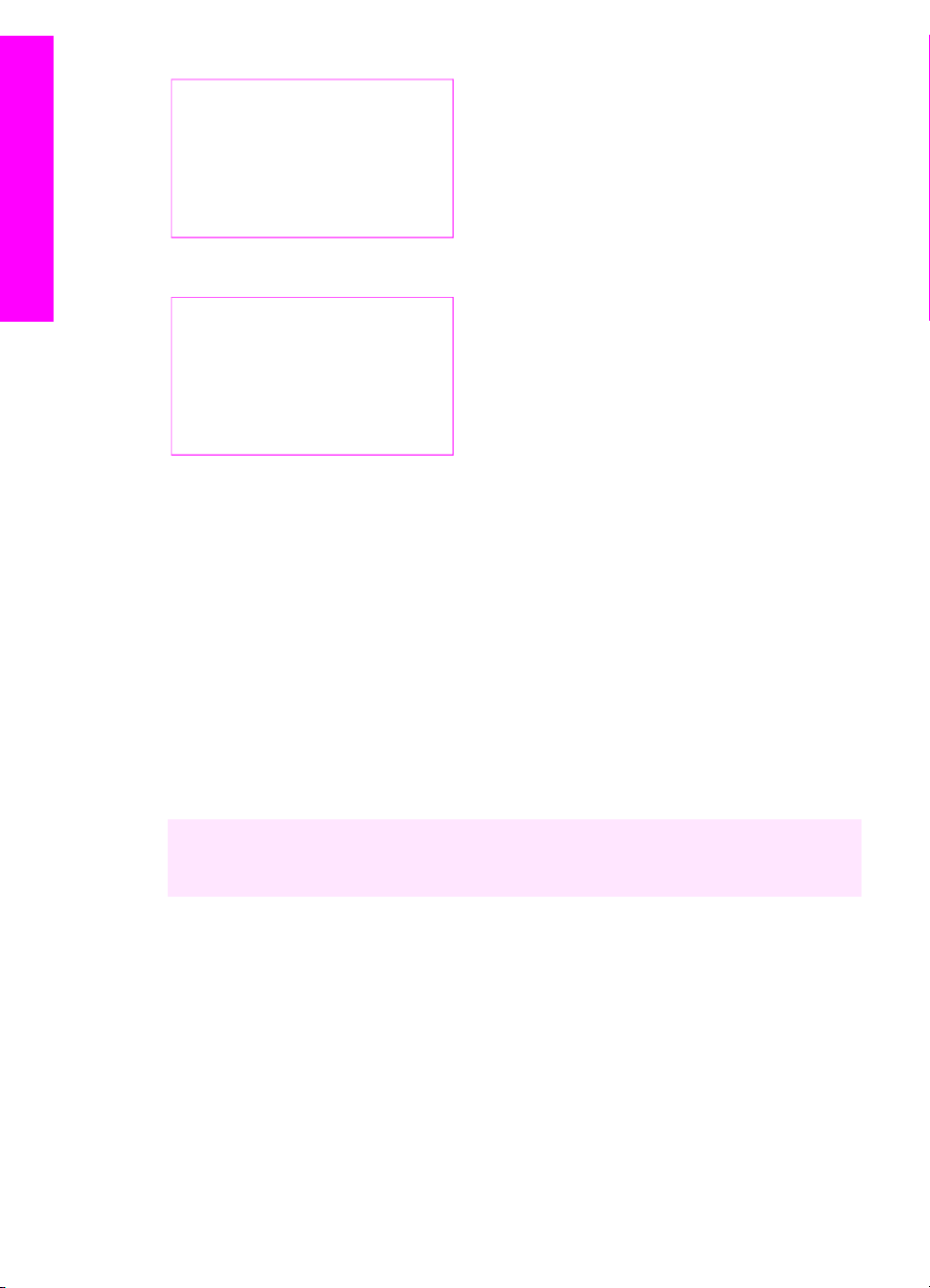
第 1 章
JPEG 到 HP 藝廊
Microsoft Word
Apple Mail
Adobe Photoshop
記憶卡
HP All-in-One 概觀
網路連接
Miguel's computer
AltheaMac
Jody's iBook
DavidWatsonPC
記憶卡
使用 「HP Image Zone」 以利用 HP All-in-One 執行更多工
作
設定 HP All-in-One 時,您的電腦上已安裝 「HP Image Zone」 軟體。 如需詳
細資訊,請參閱本裝置隨附的《安裝指南》。
存取 「HP Image Zone」 軟體的方式會依作業系統 (OS) 而不同。
●
如果您有執行 Windows 的個人電腦,「HP Image Zone」 軟體的進入點
就是 「HP 管理員」 視窗。
●
如果您有執行 OS 10.1.5 或更新版本的 Macintosh,「HP Image Zone」
軟體的進入點就是 「HP Image Zone」 視窗。
●
如果您有執行 OS 9.2.6 或更舊版本的 Macintosh,「HP Image Zone」 軟
體的進入點就是 「HP 管理員」 視窗。
您可以從進入點開始使用 「HP Image Zone」 軟體和其服務。
您可使用 「HP Image Zone」 軟體迅速輕鬆地擴充 HP All-in-One 的功能。
請在本指南中尋找與此類似的方塊,找到特定主題的提示和對您專案有用的資
訊。
14
HP Officejet 7200 All-in-One series
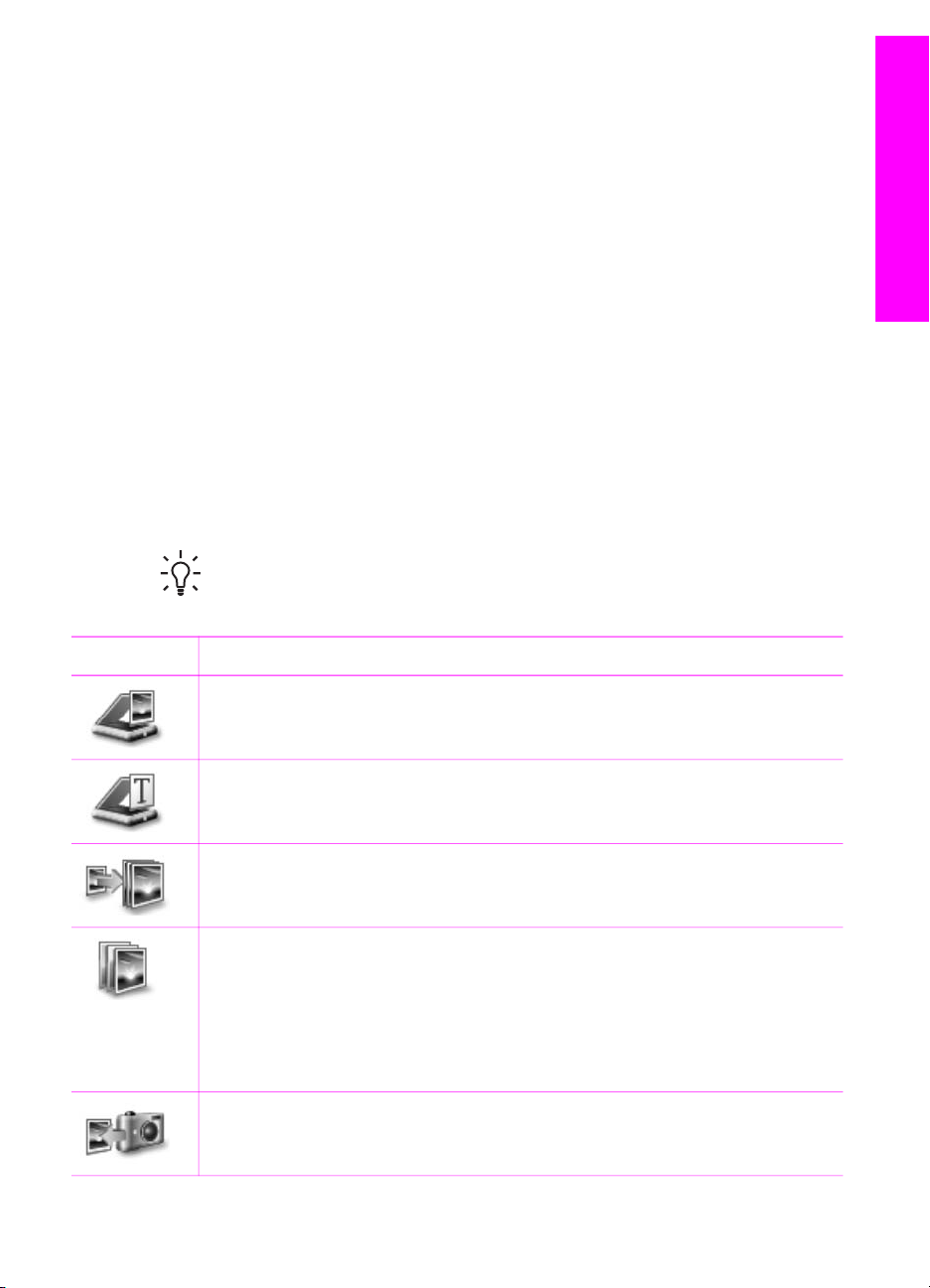
存取 「HP Image Zone」 軟體 (Windows)
從桌面圖示、系統工作列圖示或從「開始」功能表開啟 「HP 管理員」。
「HP Image Zone」 軟體功能出現在 「HP 管理員」 中。
開啟 「HP 管理員」
1.
請選擇下列一種方法:
–
在 Windows 桌面上,連按兩下 「HP 管理員」圖示。
–
在 Windows 工作列最右邊的系統工作列上,連按兩下「Hewlett-
Packard 數位影像監視器」圖示。
–
在工作列上,按一下「開始」,依次選擇「程式集」或「所有程
式」,選擇「HP」,然後按一下「管理員」。
2.
在「選擇裝置」方塊中,按一下查看已安裝的裝置清單。
3.
選擇 HP All-in-One。
下面的表格中,列出了一些 HP Officejet 7200 All-in-One series 所提供的
功能圖示。 您的 「HP 管理員」 可能還包含了這裡所列出的額外的功能圖
示。 您可自訂 「HP 管理員」 以顯示與所選擇裝置相關功能的圖示。 如果
所選擇的裝置沒有某個特性或功能,則該特性或功能的圖示將不會顯示在
「HP 管理員」 中。
提示 如果電腦上的 「HP 管理員」 中未顯示任何圖示,可能是軟體安
裝時發生錯誤。 要修正這問題,您可以先移除軟體然後再重新安裝一
次,詳情請參照解除安裝和重新安裝軟體一節。
HP All-in-One 概觀
按鈕
名稱和用途
「掃瞄圖片」: 掃瞄相片、圖片或繪圖,並顯示在 「HP Image
Zone」 中。
「掃瞄文件」: 掃瞄包含文字、或包含文字和圖形的文件,並顯示在您
選擇的程式中。
「影印」 : 顯示所選擇裝置的「影印」對話方塊,從中可製作影像或文
件的列印複本。 您可選擇影印品質、份數、色彩和大小。
「HP Image Zone」:顯示 「HP Image Zone」,您可在其中:
●
檢視和編輯影像
●
列印多種尺寸的相片
●
製作和列印相簿、明信片或傳單紙
●
製作多媒體光碟
●
透過電子郵件或網站分享影像
「傳輸影像」: 顯示 HP 影像傳輸軟體,您可用此軟體從 HP All-inOne 傳輸影像,並將影像儲存到電腦上。
使用者指南
15
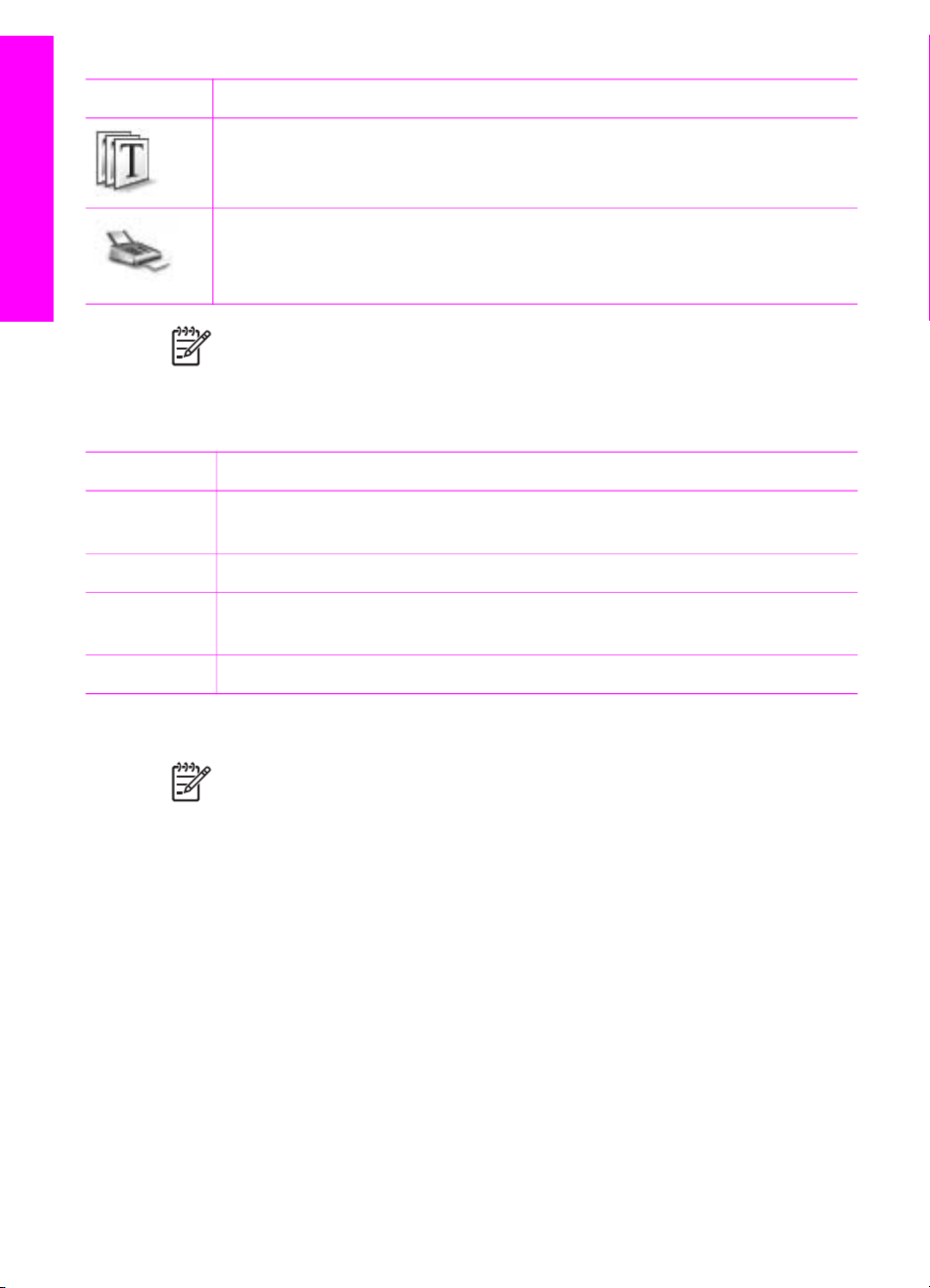
第 1 章
(續)
按鈕 名稱和用途
「文件檢視器」: 匯入、尋找、編輯、檢視、處理、列印、和傳送文
件。
HP All-in-One 概觀
「傳送傳真」: 使用此功能進行黑白或彩色傳真。
附註 如需其他功能和功能表項目,例如「軟體更新」、「創意」和
「HP 購物」等,請參閱螢幕上的「HP Image Zone 說明」。
有數種功能表和清單項目可幫助您選擇想要使用的裝置、檢查其狀態、調整各
種軟體設定和存取螢幕上的說明。 下表說明這些項目。
功能
說明
用途
使用此功能存取可提供軟體說明和 HP All-in-One 的疑難排解資訊之
「HP Image Zone 說明」。
選擇裝置 使用此功能從安裝的裝置清單中選擇您要使用的裝置。
設定
使用此功能以檢視或變更 HP All-in-One 的各種設定,如列印、掃瞄、
或影印。
狀態
使用此功能顯示 HP All-in-One 目前的狀態。
存取 「HP Image Zone」 軟體 (Macintosh OS 10.1.5 或更新版本)
附註 不支援 Macintosh OS 10.0.0 - 10.1.4。
16
安裝 「HP Image Zone」 軟體時,「HP Image Zone」 圖示放置在 Dock
中。
您可以使用兩個方法的其中一個存取 「HP Image Zone」:
●
透過 「HP Image Zone」 視窗
●
透過 「HP Image Zone」 Dock 功能表
使用 「HP Image Zone」 視窗
「HP Image Zone」 視窗有兩個主元件:
●
「產品/服務」標籤的顯示區
–
「產品」標籤可讓您使用 HP 影像產品的多個功能,例如已安裝的產品
快顯功能表,以及適用於目前產品的工作清單。 此清單包括影像、掃
HP Officejet 7200 All-in-One series
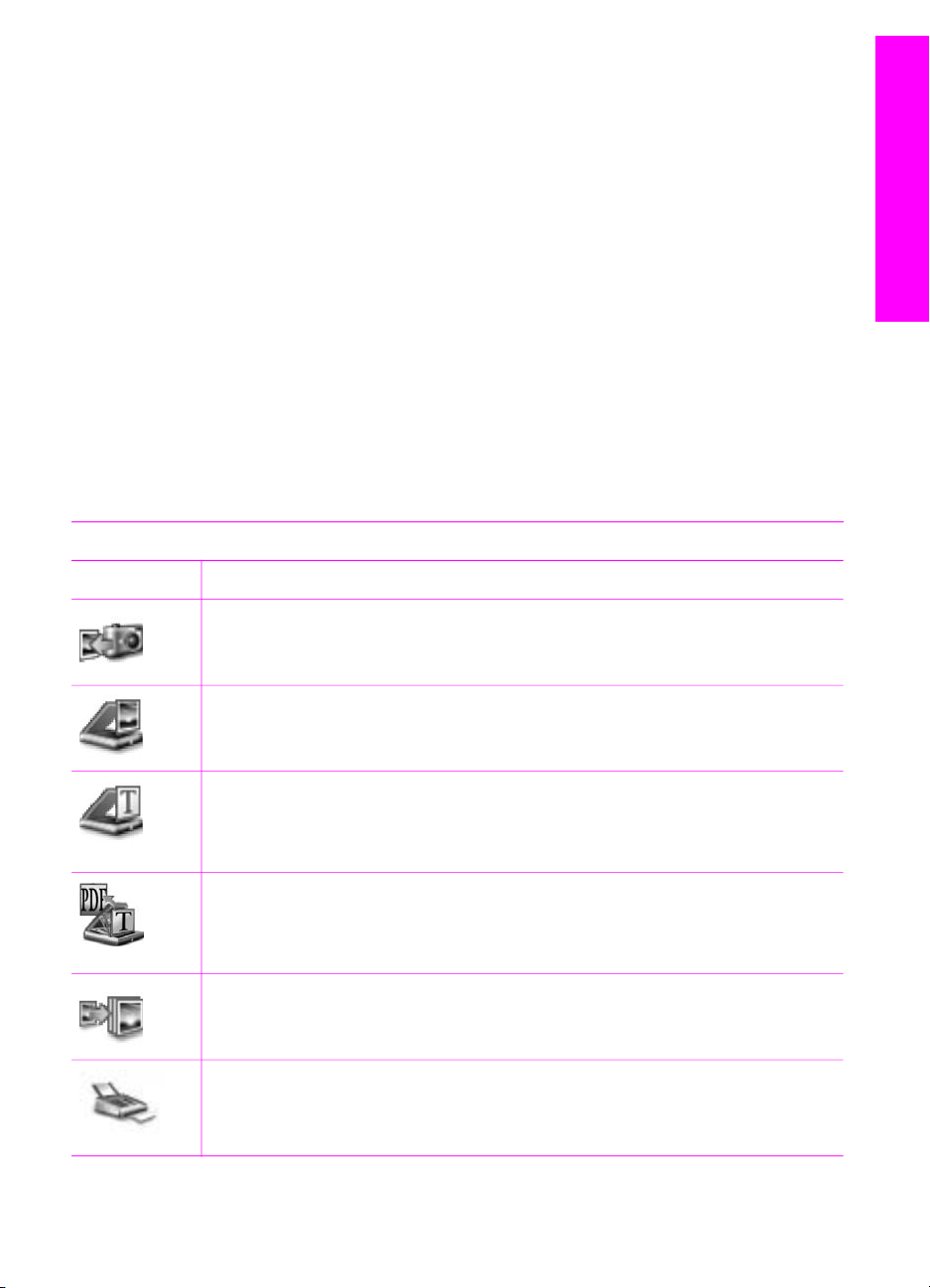
瞄、傳真或傳送影像等工作。 點選一個工作,開啟協助您執行該工作
的應用程式。
– 「服務」標籤可讓您使用可以幫助您檢視、編輯、管理和分享影像的
數位影像應用程式。
●
「搜尋 HP Image Zone 說明」文字輸入欄位
「搜尋 HP Image Zone 說明」文字輸入欄位可讓您搜尋「 HP Image
Zone 說明」 的關鍵字或片語。
開啟 「HP Image Zone」 視窗:
➔
在 Dock 中按一下 「HP Image Zone」 圖示。
顯示 「HP Image Zone」 視窗。
「HP Image Zone」 視窗只顯示適用於所選裝置的 「HP Image Zone」
功能。
「HP Image Zone」 視窗只會顯示與所選擇裝置相關的特性和功能。 如果所選
擇的裝置沒有某個特性或功能,則該特性或功能將不會出現在 「HP Image
Zone」 視窗中。 下面的表格中,列出了一些 HP Officejet 7200 All-in-One
series 所支援的功能圖示。
產品
圖示 功能與用途
「卸載影像」 : 使用此功能從記憶卡傳送影像至您的電腦。
HP All-in-One 概觀
使用者指南
「掃瞄圖片」: 使用此功能掃瞄影像,並顯示於 「HP 藝廊」 中。
「掃瞄至 OCR」 : 使用此功能掃瞄文字,並顯示在選取目的地的文字
編輯軟體程式中。
附註 此功能依國家/地區而異。
「掃瞄至 PDF」 : 使用此功能掃瞄文字,並以 PDF 的格式保存檔
案。
附註 此功能依國家/地區而異。
「影印」 : 使用此功能進行黑白或彩色影印。
「傳送傳真」: 使用此功能進行黑白或彩色傳真。
17
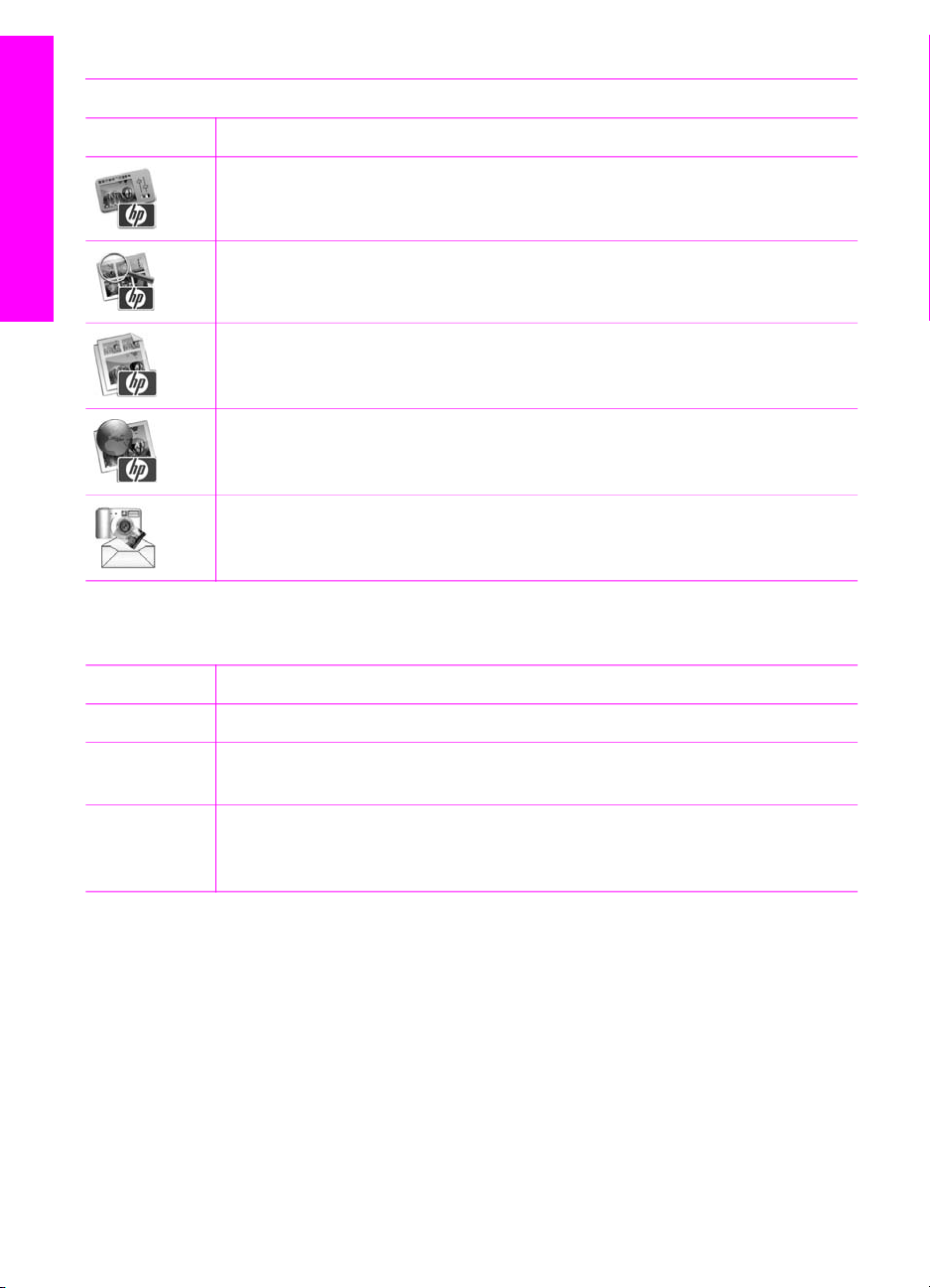
第 1 章
服務
圖示 功能與用途
「HP Image Edit」: 使用此功能編輯影像。 (10.2 及更新版本)
HP All-in-One 概觀
「HP 藝廊」:使用此功能檢視影像。 (10.2 及更新版本)
使用此功能檢視和編輯影像。 (僅 10.1.5 版本)
「HP Image Print」: 使用此功能透過可用的幾個範本之一從相簿列印
影像。
「HP Instant Share」:使用此功能開啟 「HP Instant Share」 軟體的
用戶端應用程式。 (10.2 及更新版本)
「HP Email Portal」: 使用此功能輕鬆地透過電子郵件傳送相片。
有數種功能表和清單項目可幫助您選擇想要使用的裝置、檢查其狀態、調整各
種軟體設定和存取螢幕上的說明。 下表說明這些項目。
功能
用途
選擇裝置 使用此功能從安裝的裝置清單中選擇您要使用的裝置。
設定
使用此功能以檢視或變更 HP All-in-One 的各種設定,如列印、掃瞄、
或影印。
搜尋「HP
Image Zone
說明」
18
使用此功能搜尋可提供軟體說明和 HP All-in-One 的疑難排解資訊之
「HP Image Zone 說明」。
使用 「HP Image Zone」 Dock 功能表
「HP Image Zone」 Dock 功能表提供到 「HP Image Zone」 服務的捷徑。
Dock 功能表自動包含 「HP Image Zone」 視窗「Services」 (服務) 標籤清單
中,所有可以使用的應用程式。 您也可以設定 「HP Image Zone」 偏好設定
以新增其他項目至功能表中,例如來自「產品」標籤清單或 「HP Image Zone
說明」的工作。 如需詳細資訊,請參閱「HP Image Zone 說明」。
顯示 「HP Image Zone」 Dock 功能表
➔
在 「HP Image Zone」 Dock 圖示上按住滑鼠。
HP Officejet 7200 All-in-One series
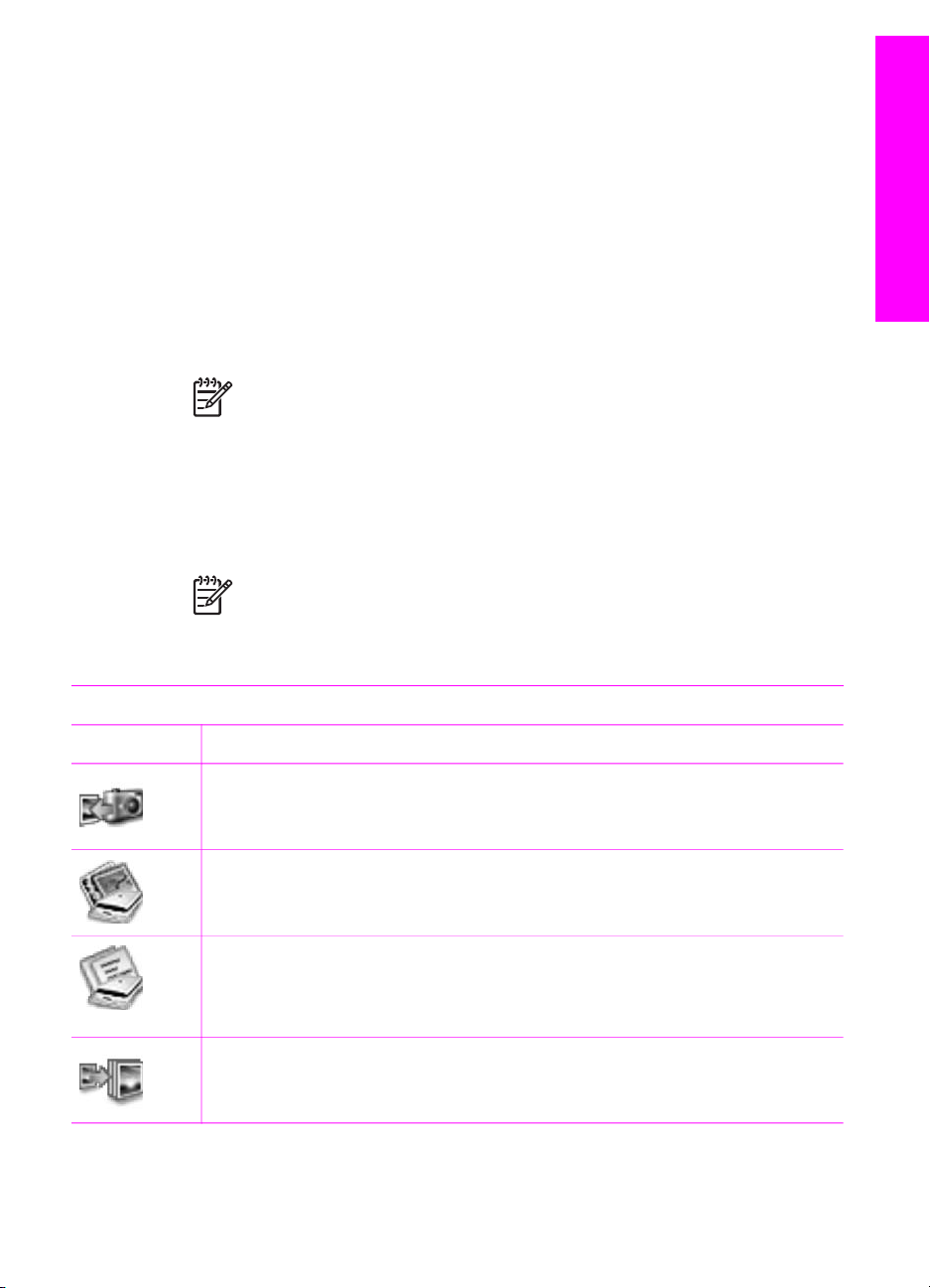
存取 「HP Image Zone」 軟體 (Macintosh OS 9.2.6 或更舊版本)
「HP 管理員」 是 「HP Image Zone」 軟體的進入點。 依 HP All-in-One 功能
的不同,「HP 管理員」 可讓您啟動例如掃瞄、影印、傳真或從數位相機或記
憶卡上卸載影像的裝置功能。 您也可以使用 「HP 管理員」 開啟 「HP 藝
廊」,以便檢視、修改和管理電腦上的影像。
開啟 「HP 管理員」:
1.
您可以使用兩個方法的其中一個存取 「HP Image Zone」:
–
連按兩下桌面上的 「HP 管理員」 圖示。
–
在 「Applications:Hewlett-Packard:HP Photo and Imaging
Software」 資料夾中連按兩下 「HP 管理員」 圖示。
附註 如果您安裝數個不同種類的 HP 裝置 (例如 HP All-in-One、相
機和 HP 掃瞄器),每一種裝置的 「HP 管理員」 圖示會出現在桌面
上。 然而,如果您安裝了兩個相同種類的裝置 (例如您的筆記型電腦
可能連接了兩台不同的 HP All-in-One 裝置: 一台在公司,另一台
在家裡),那麼只會有一個 「HP 管理員」 顯示在桌面上。
2.
顯示 「HP 管理員」 視窗。
「HP 管理員」 只會顯示選定裝置相關的工作按鈕。
附註 下表中的圖示可能與您電腦中所顯示的不同。 您可自訂
「HP 管理員」 以顯示與所選擇裝置相關功能的圖示。 如果所選擇
的裝置沒有某個特性或功能,則該特性或功能的圖示將不會出現。
下表列出 HP Officejet 7200 All-in-One series 所支援的功能圖示。
HP All-in-One 概觀
裝置工作
圖示 用途
「卸載影像」 : 使用此功能從記憶卡傳送影像至您的電腦。
附註 不支援透過網路將影像從記憶卡傳送至您的電腦。
「掃瞄圖片」: 使用此功能掃瞄影像,並顯示於 「HP 藝廊」 中。
「掃瞄文件」: 使用此功能掃瞄文字,並顯示在選取目的地的文字編輯
軟體程式中。
附註 此功能依國家/地區而異。
「影印」 : 使用此功能進行黑白或彩色影印。
使用者指南
19
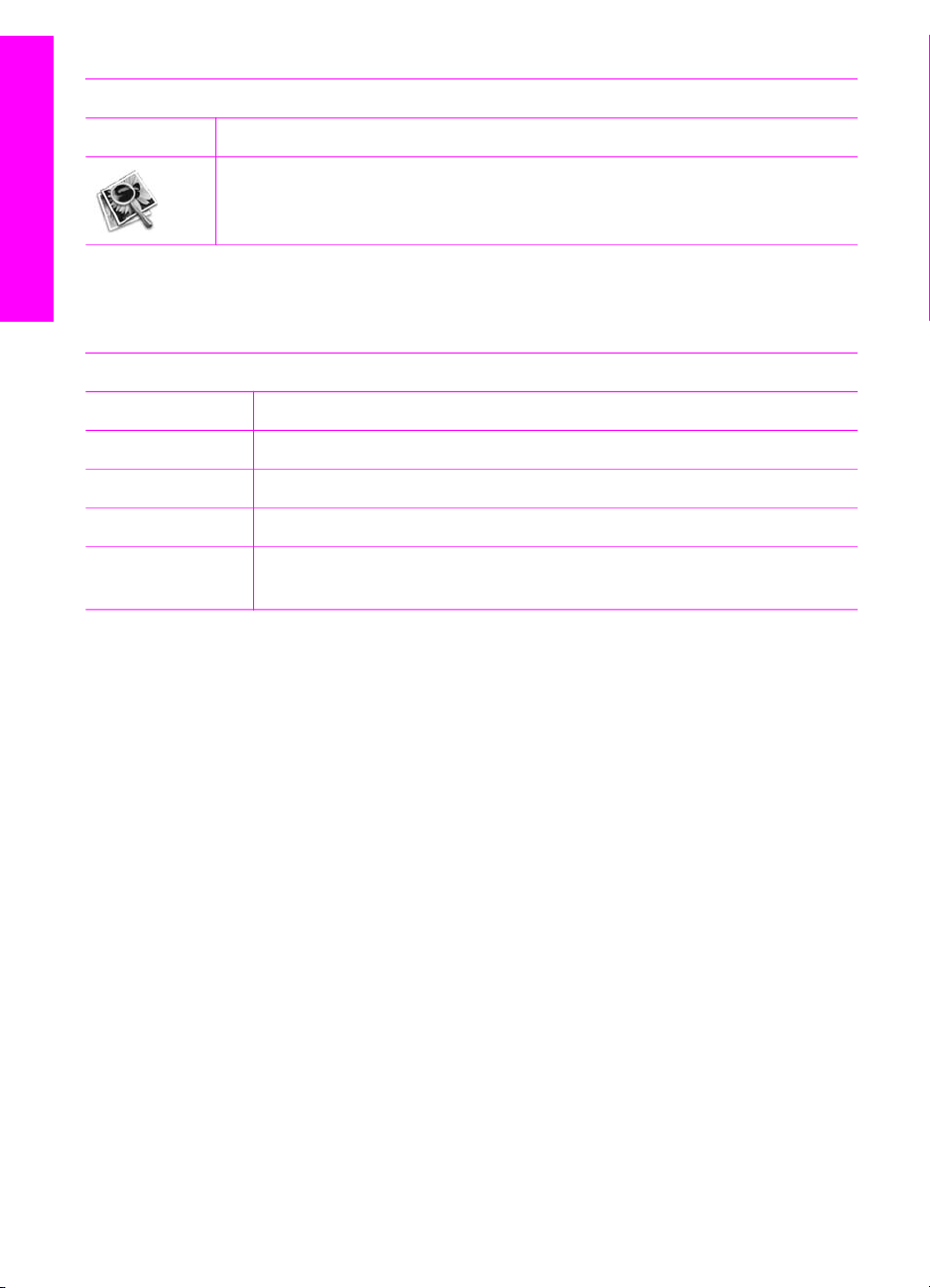
HP All-in-One 概觀
第 1 章
管理和共用
圖示 用途
「HP 藝廊」:使用此功能顯示 「HP 藝廊」 以檢視和編輯影像。
除了顯示的圖示之外,數個沒有圖示的功能表項目可讓您選擇電腦上的其他應
用程式、變更 HP All-in-One 上的功能設定、以及存取螢幕上的說明。 下表說
明這些項目。
管理和共用
功能 用途
更多應用程式
使用此功能選取電腦上的其他應用程式。
網路上的 HP 使用此功能來選取 HP 網站。
HP 說明
使用此功能來選取 HP All-in-One 說明的來源。
設定 使用此功能以檢視或變更 HP All-in-One 的各種設定,如列印、掃
瞄、或影印。
20
HP Officejet 7200 All-in-One series
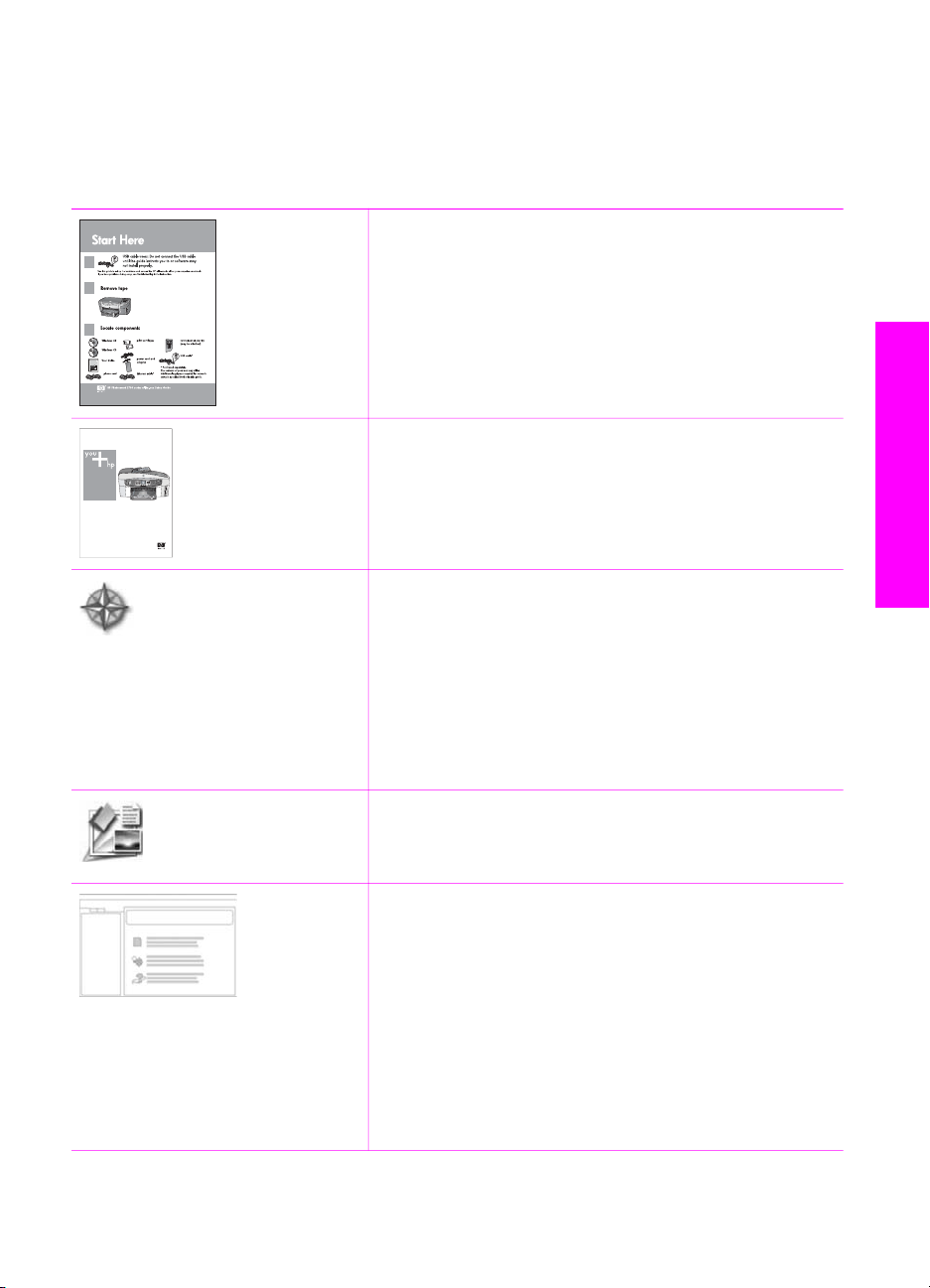
2
HP Officejet 7200 series
User Guide
找到詳細資訊
書面和螢幕等許多資訊提供有關設定與使用 HP All-in-One 的資訊。
安裝指南
《安裝指南》提供設定 HP All-in-One 和安裝軟體的
指示。 確定依照步驟的順序。
如果安裝時發生問題,請參閱《安裝指南》最後一節
的「疑難排解」,或是參閱疑難排解資訊.
找到詳細資訊
使用者指南
本《使用者指南》含有如何使用 HP All-in-One 的資
訊,包括疑難排解秘訣和逐步指示。
「HP Image Zone」 導覽
「HP Image Zone」 導覽使用一種有趣的、互動式
的方式,為您提供 HP All-in-One 裝置所包含之軟體
的簡明概觀。 您將瞭解 「HP Image Zone」 如何幫
助您編輯、組織和列印相片。
如果安裝 「HP Image Zone」 軟體時您未執行導
覽,您也可以在「開始」功能表找到導覽。 本導覽
只可以在 Windows 上觀賞。
使用者指南
「HP 管理員」
使用 「HP 管理員」 可輕易存取軟體應用程式、預
設設定、狀態和 HP All-in-One 的螢幕說明。
HP Image Zone 說明
「HP Image Zone 說明」提供了有關使用 HP All-in-
One 軟體的詳細資訊。
●
「取得逐步指示」主題提供有關使用
「HP Image Zone」 軟體搭配 HP 裝置的資訊。
●
「瀏覽可使用功能」主題提供有關使用
「HP Image Zone」 軟體和 HP 裝置進行的實用
與創意事項的詳細資訊。
●
如果需要更多協助,或想要檢查 HP 軟體更新,
請參閱「疑難排解與支援」主題。
21
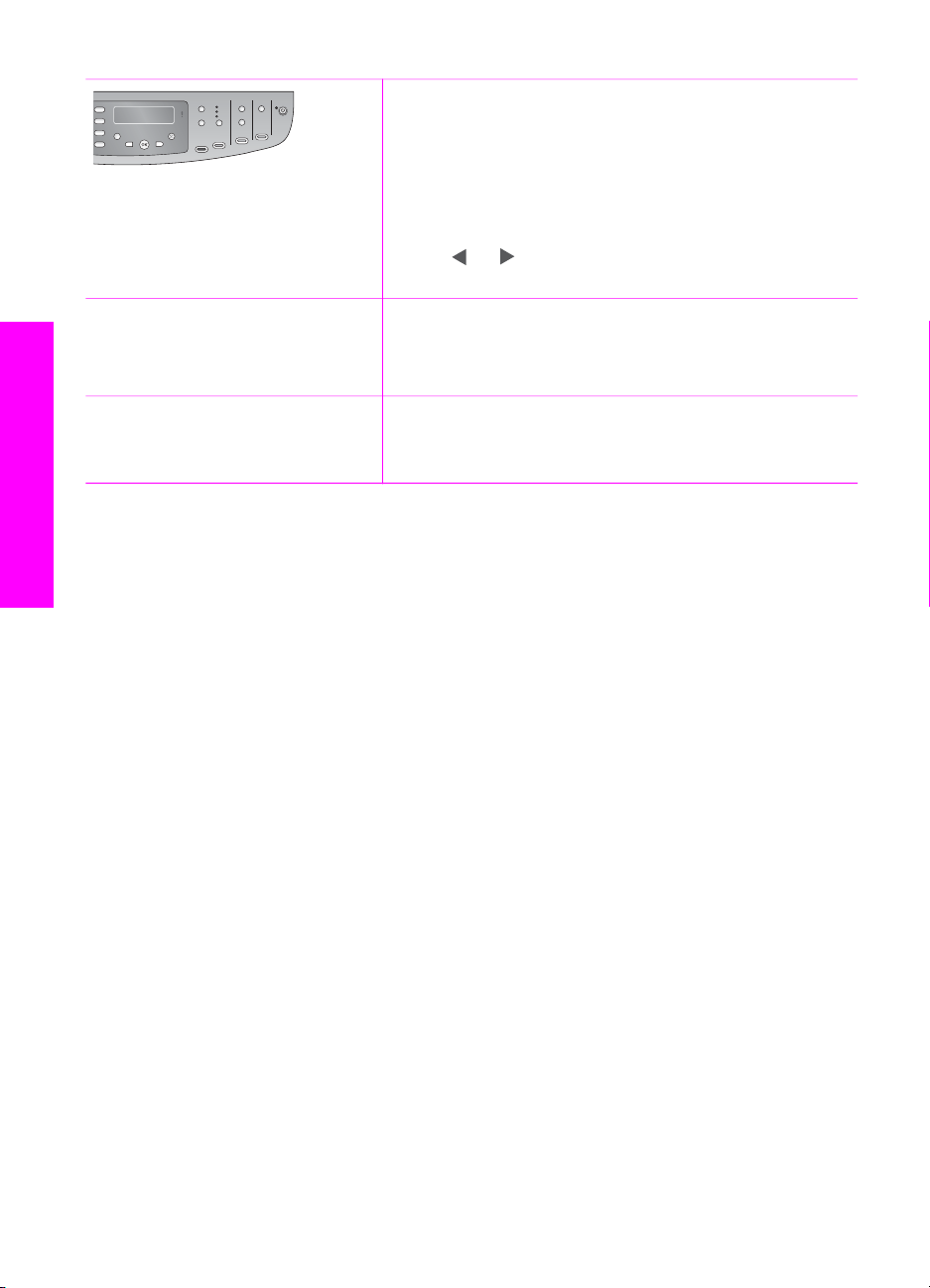
第 2 章
(續)
來自裝置上的螢幕說明
從您的裝置上可使用螢幕說明,而且含有關於所選擇
主題的其他資訊。 從控制台上存取螢幕說明。
1.
按控制台上的「設定」。
控制面板顯示器上會出現說明的功能選項。
2.
按「OK」。
3.
按
4.
按「OK」可以在電腦螢幕上檢視所選擇的主題
或
捲動清單。
www.hp.com/support
找到詳細資訊
讀我檔
讀我檔包含可在其他文件中找到的最新資訊。
安裝軟體以存取讀我檔。
如果您可連線至網際網路,您可以從 HP 網站上取得
說明和支援。 網站上提供技術支援、驅動程式、以
及耗材和訂購資訊。
22
HP Officejet 7200 All-in-One series
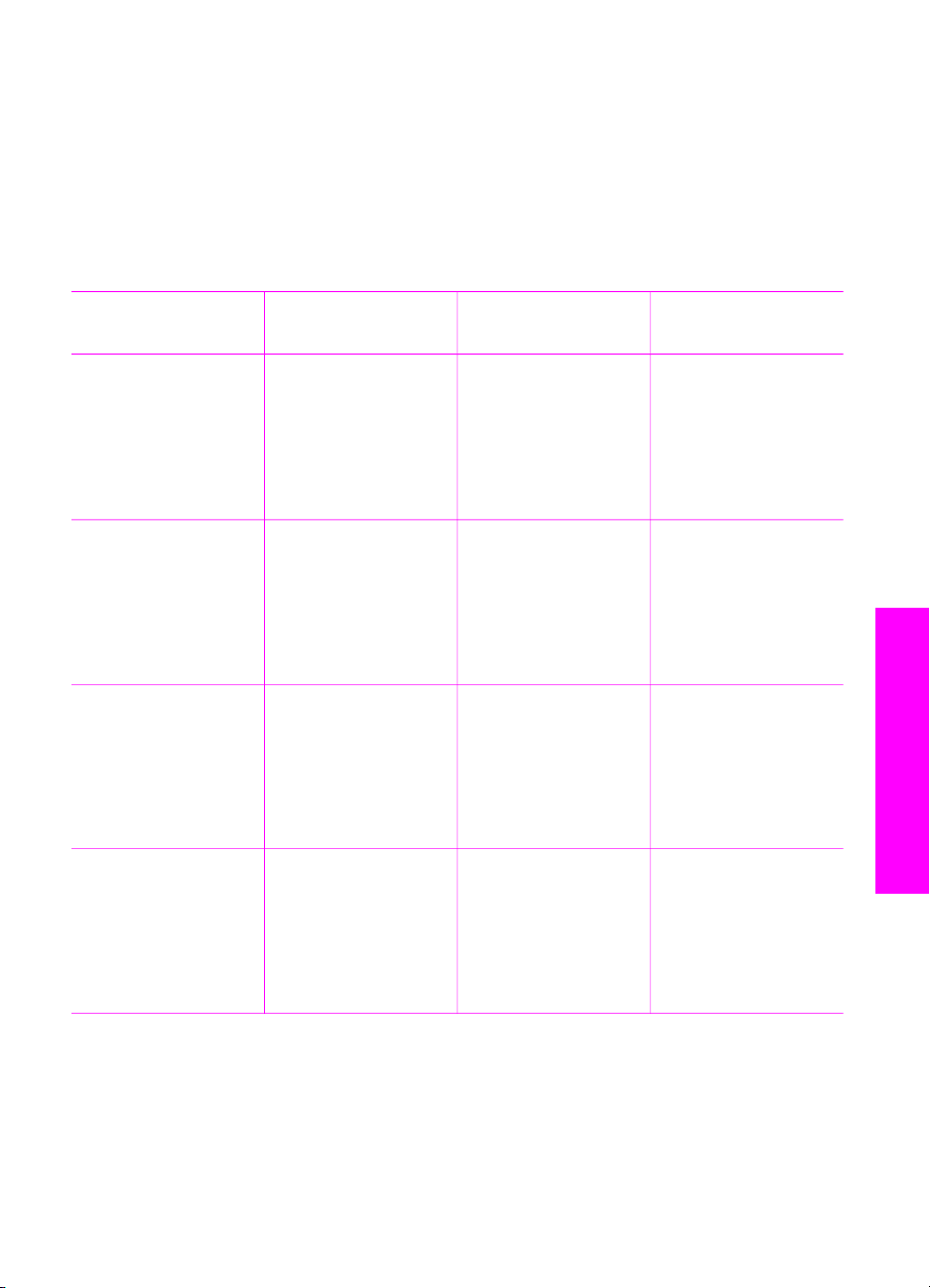
3
連線資訊
您的 HP All-in-One 配備 RJ-45 乙太網路埠,具有連線網路功能。 而且還配備
有 USB 埠,所以您可以使用 USB 纜線直接與電腦連接。
支援的連線類型
描述 最佳效能的建議電
腦連線數
乙太網路 (有線) 連
線
USB 連線
Windows 印表機共
用
共用印表機
(Macintosh)
使用集線器或路由
器連接最多五台電
腦與
HP All-in-One。
使用 USB 纜線連接
HP All-in-One 與一
台電腦。
USB 連接埠位於
HP All-in-One 的背
面。
最多五台電腦。
作為主機的電腦必
須保持在開機狀
態,否則其它的電
腦無法使用
HP All-in-One 列印。
最多五台電腦。
作為主機的電腦必
須保持在開機狀
態,否則其它的電
腦無法使用
HP All-in-One 列印。
支援的軟體功能 安裝指示
支援包括 Webscan
的所有功能。
如需 Webscan 的詳
細資訊,請參閱使
用 Webscan (網路
掃瞄)。
支援所有功能,
Webscan 除外。
支援主機上所有功
能。 其他電腦僅支
援列印功能。
支援主機上所有功
能。 其他電腦僅支
援列印功能。
如需詳細指示,請
遵循《安裝指
南》。
如需詳細指示,請
遵循《安裝指
南》。
如需安裝指示,請
參閱使用 Windows
印表機共用。
如需安裝指示,請
參閱使用印表機共
用 (Macintosh
OS X)。
連線資訊
使用者指南
23
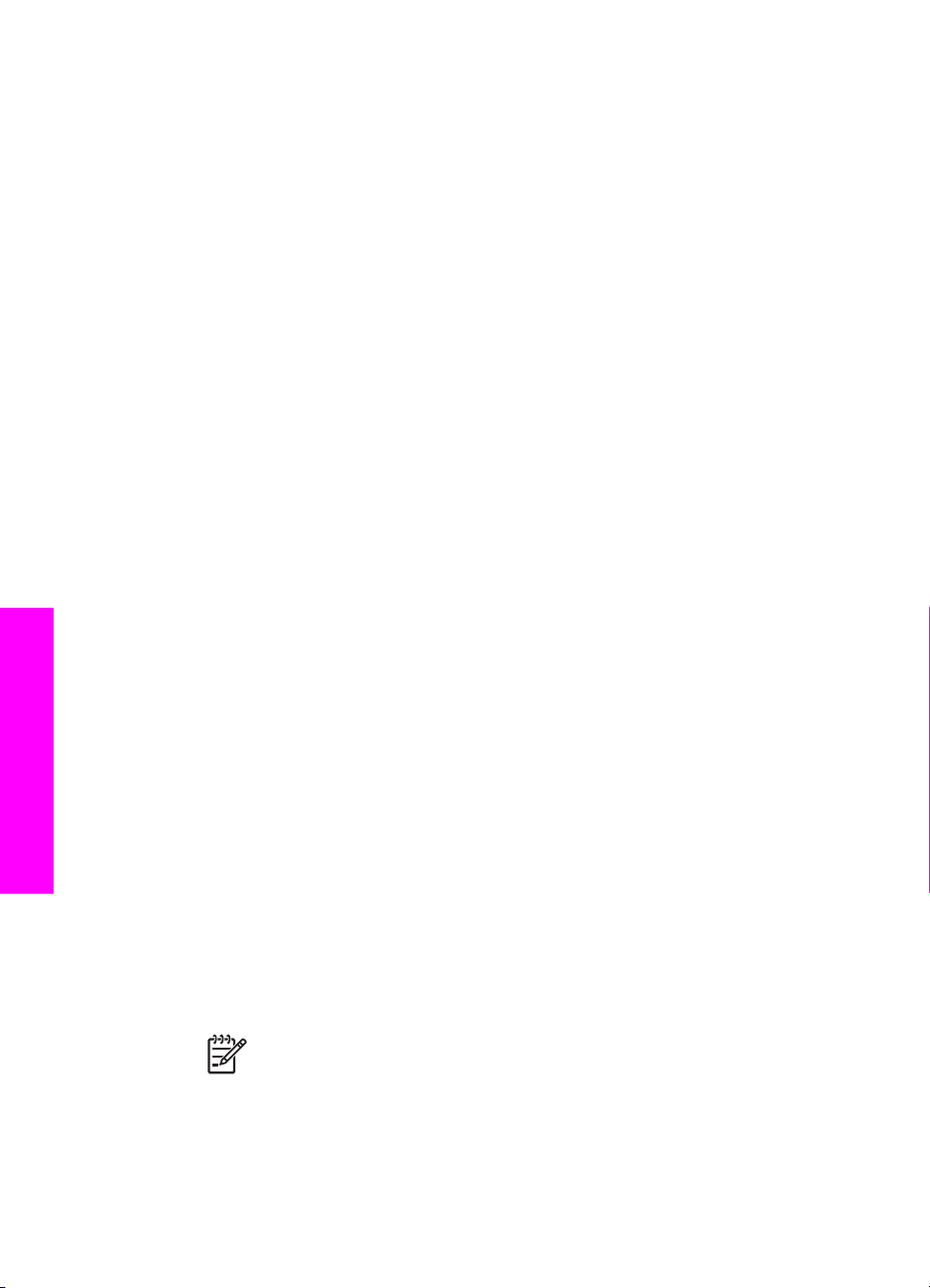
第 3 章
使用乙太網路連線
HP Officejet 7200 All-in-One series 支援 10 Mbps 與 100 Mbps 的乙太網路連
線。 裝置隨附的《安裝指南》中含有連接 HP All-in-One 與乙太網路 (有線網
路) 的詳細指示。
使用 USB 電纜線連接
裝置隨附的《安裝指南》中含有使用 USB 纜線連接電腦與 HP All-in-One 的詳
細指示。
使用 Windows 印表機共用
如果您的電腦位於網路上,而且網路上的另一台電腦有透過 USB 纜線連接
HP All-in-One,您就可以利用 Windows 印表機共用的功能,使用該裝置作為
印表機。 直接連接到 HP All-in-One 的電腦會作為印表機的主機,並且具有完
整的功能。 網路上的其他電腦 (稱為用戶端) 只能使用列印的功能。 所有其他
的功能都必須在主機電腦上執行。
啟動 Windows 印表機共用
➔
請參考電腦隨附的使用者指南或 Windows 螢幕說明。
使用印表機共用 (Macintosh OS X)
如果您的電腦位於網路上,而且網路上的另一台電腦有透過 USB 纜線連接
HP All-in-One,您就可以利用印表機共用的功能,使用該裝置作為印表機。 網
路上的其他電腦 (稱為用戶端) 只能使用列印的功能。 所有其他的功能都必須在
主機電腦上執行。
連線資訊
啟動印表機共用
1.
在主機電腦上的 dock 上選擇「System Preferences」(系統偏好)。
「System Preferences」(系統偏好) 視窗便會出現。
2.
選擇「Sharing」(分享)。
3.
在「Services」(服務) 標籤上,按一下「Printer Sharing」(共用印表機)。
使用 Webscan (網路掃瞄)
您可以透過 Web 瀏覽器使用 HP All-in-One 將相片和文件掃瞄到電腦上。 即使
您未在電腦上安裝該裝置軟體,您仍然可以使用這個功能。
1.
列印網路設定頁,取得 HP All-in-One 的 IP 位址。
附註 如需詳細資訊,請參閱網路管理。
2.
在電腦上的 web 瀏覽器中輸入 IP 位址。
瀏覽器中會出現嵌入式 Web 伺服器「首頁」。
3.
在左邊欄中,「應用程式」下方,選擇「掃瞄」。
4.
請依照螢幕指示操作。
24
HP Officejet 7200 All-in-One series
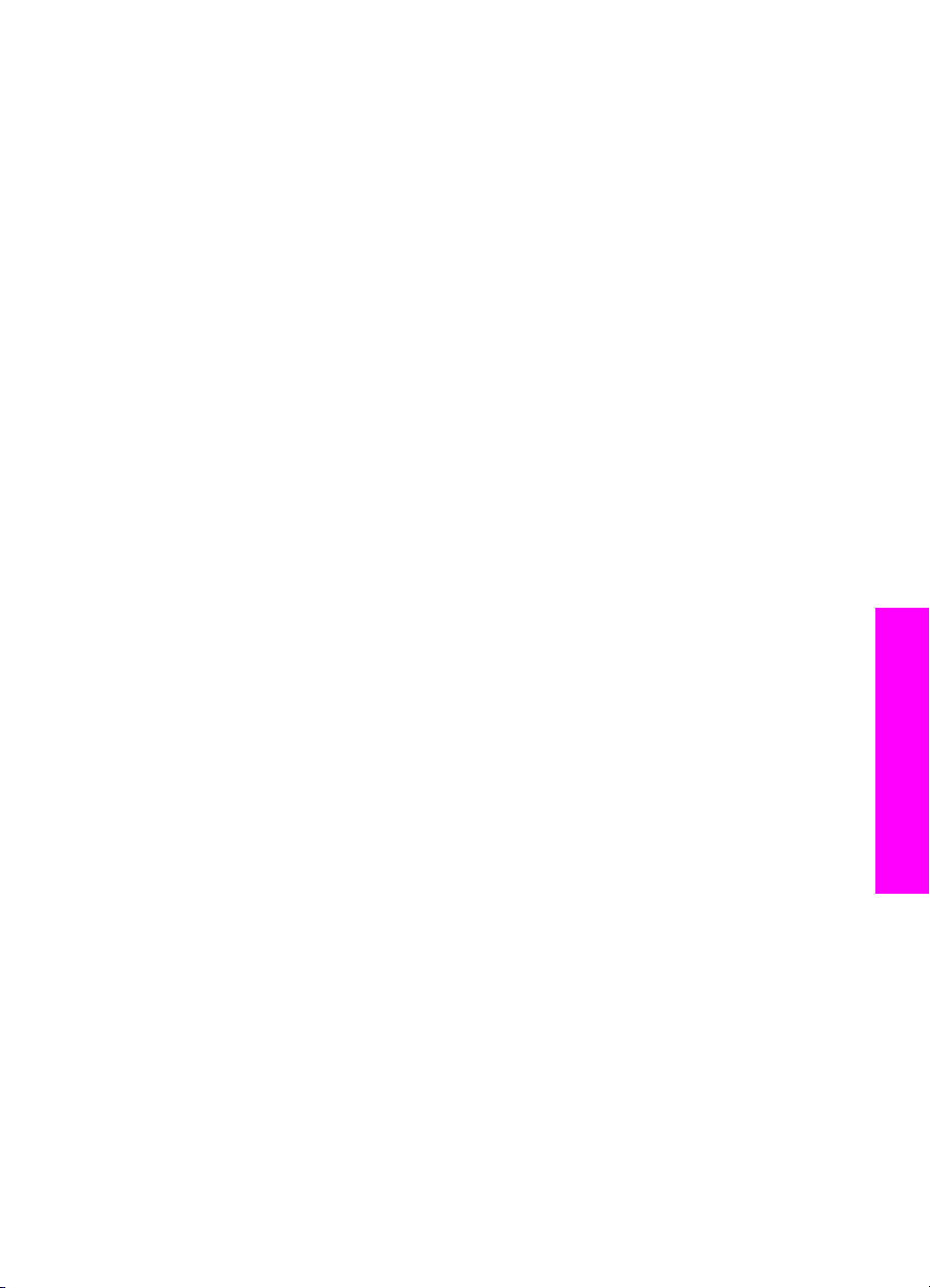
Webscan 不支援像 「HP Image Zone」 的掃瞄軟體所支援的「掃瞄至」功
能。 Webscan 的電子郵件功能有限,所以建議您使用 「HP Image Zone」 的
掃瞄軟體的功能。
使用者指南
連線資訊
25
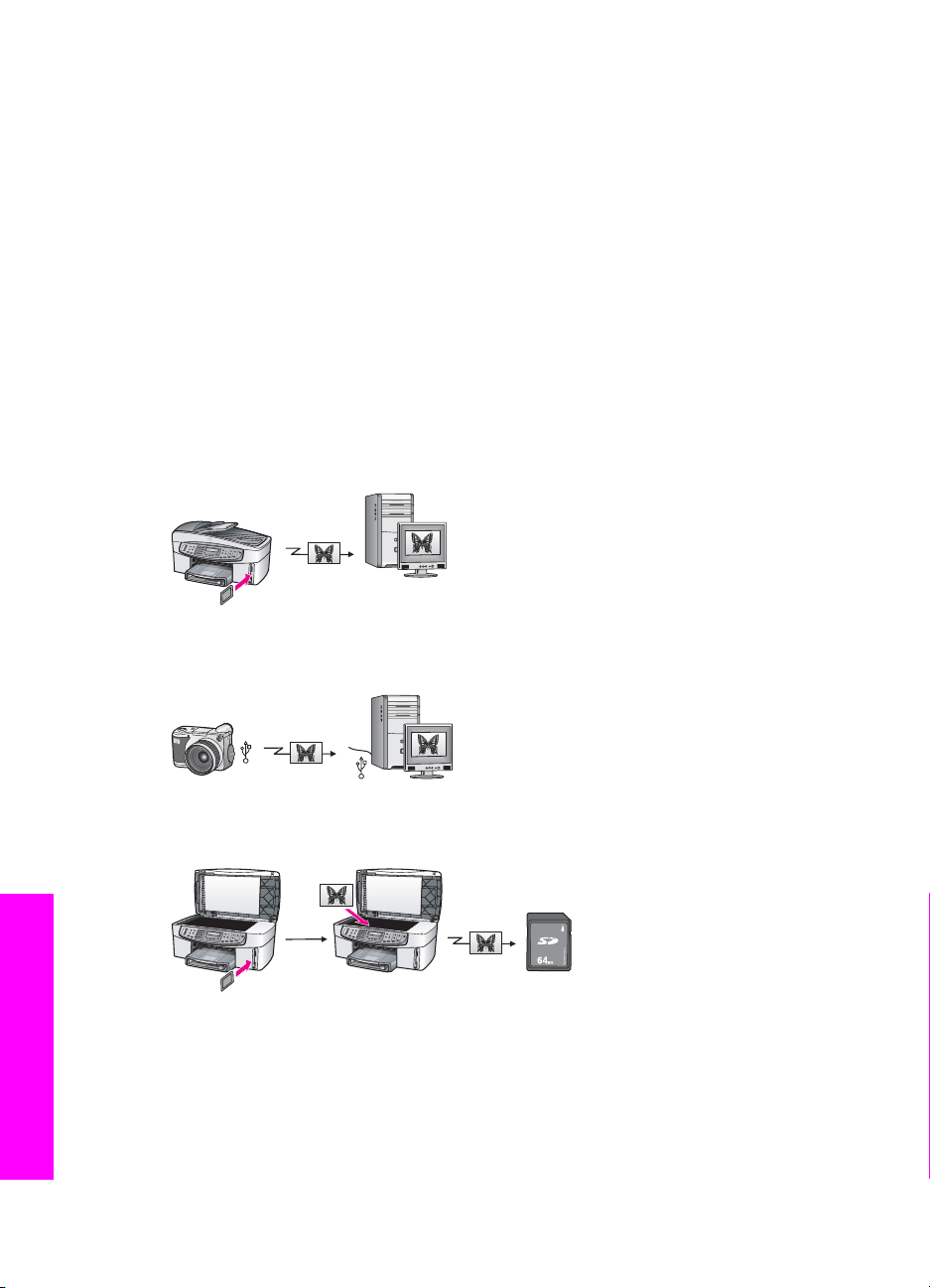
4
使用相片
HP All-in-One 可讓您以多個不同方式傳送、編輯、分享和列印相片。 依您的
喜好設定和電腦設定而異,本章含有執行每個工作的眾多選項概觀。 本指南中
的其他章節或螢幕上的「HP Image Zone 說明」中,有每個工作的詳細資訊。
傳送相片
您有多個傳送相片的不同選擇。 您可以傳送相片至您的 HP All-in-One、電腦
或記憶卡中。 請根據您的電腦作業系統參閱以下適當的章節
使用 Windows 電腦傳送相片
下圖顯示數個傳送相片至 Windows 電腦、 或記憶卡的方法。
將相片從插入 HP All-in-One 的記憶卡傳送至 Windows 電腦。
將相片從數位相機傳送至 Windows 電腦。
您可以將掃瞄的圖片直接傳送至已插入 HP All-in-One 的記憶卡中。
使用 Macintosh 傳送相片
使用相片
26
下圖顯示數個傳送相片至 Macintosh 電腦、 或記憶卡的方法。
將相片從插入 HP All-in-One 的記憶卡傳送至 Macintosh 電腦。
HP Officejet 7200 All-in-One series
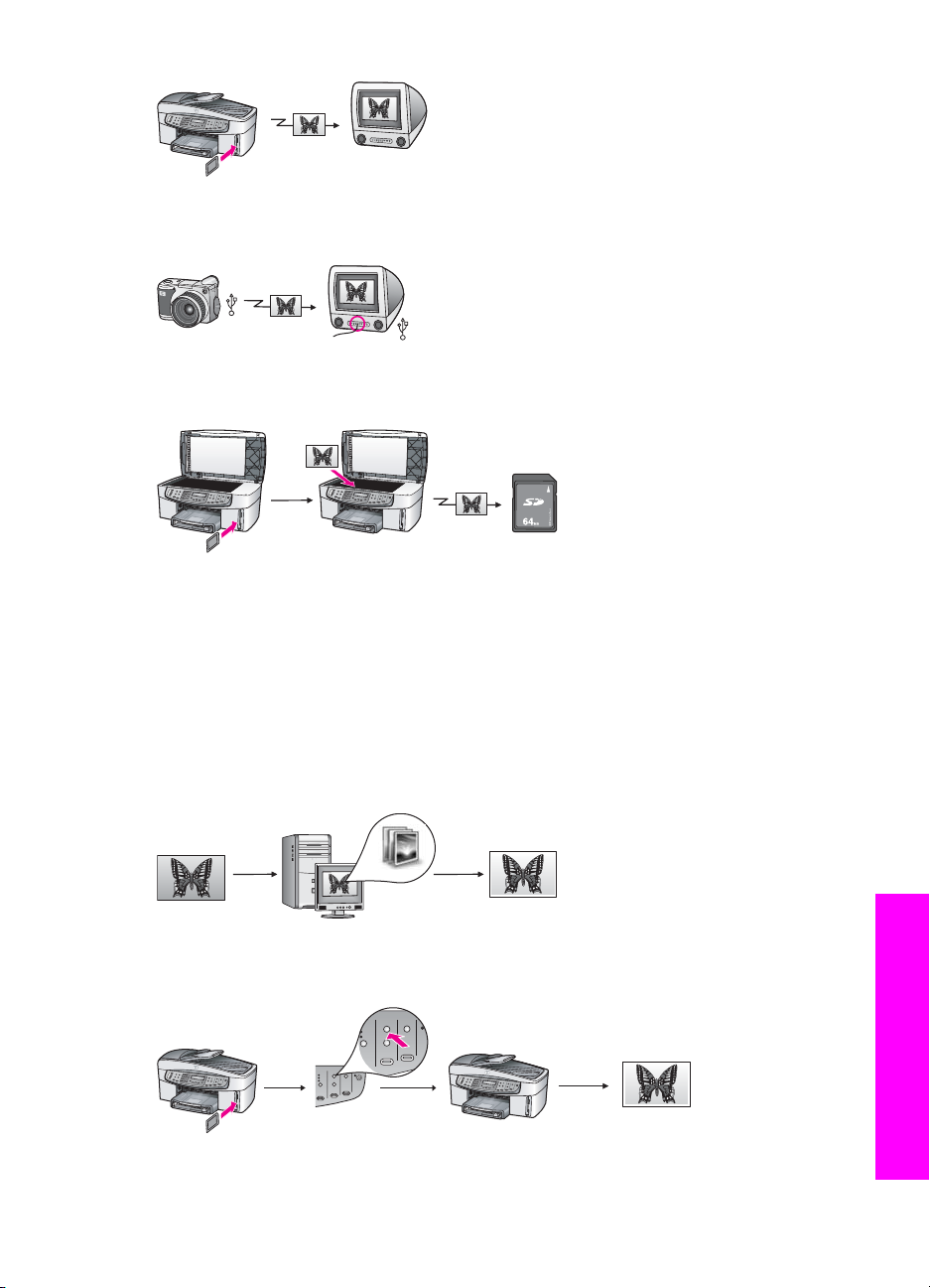
將相片從數位相機傳送至 Macintosh。
您可以將掃瞄的圖片直接傳送至已插入 HP All-in-One 的記憶卡中。
編輯相片
您有多個編輯相片的不同選擇。 請根據您的電腦作業系統參閱以下適當的章
節。
使用 Windows 電腦編輯相片
下圖顯示數個在 Windows 電腦上編輯相片的方法。
使用 「HP Image Zone」 軟體編輯 Windows電腦上的相片。
使用者指南
您可以使用 HP All-in-One 的控制台選項編輯相片。
使用相片
27
